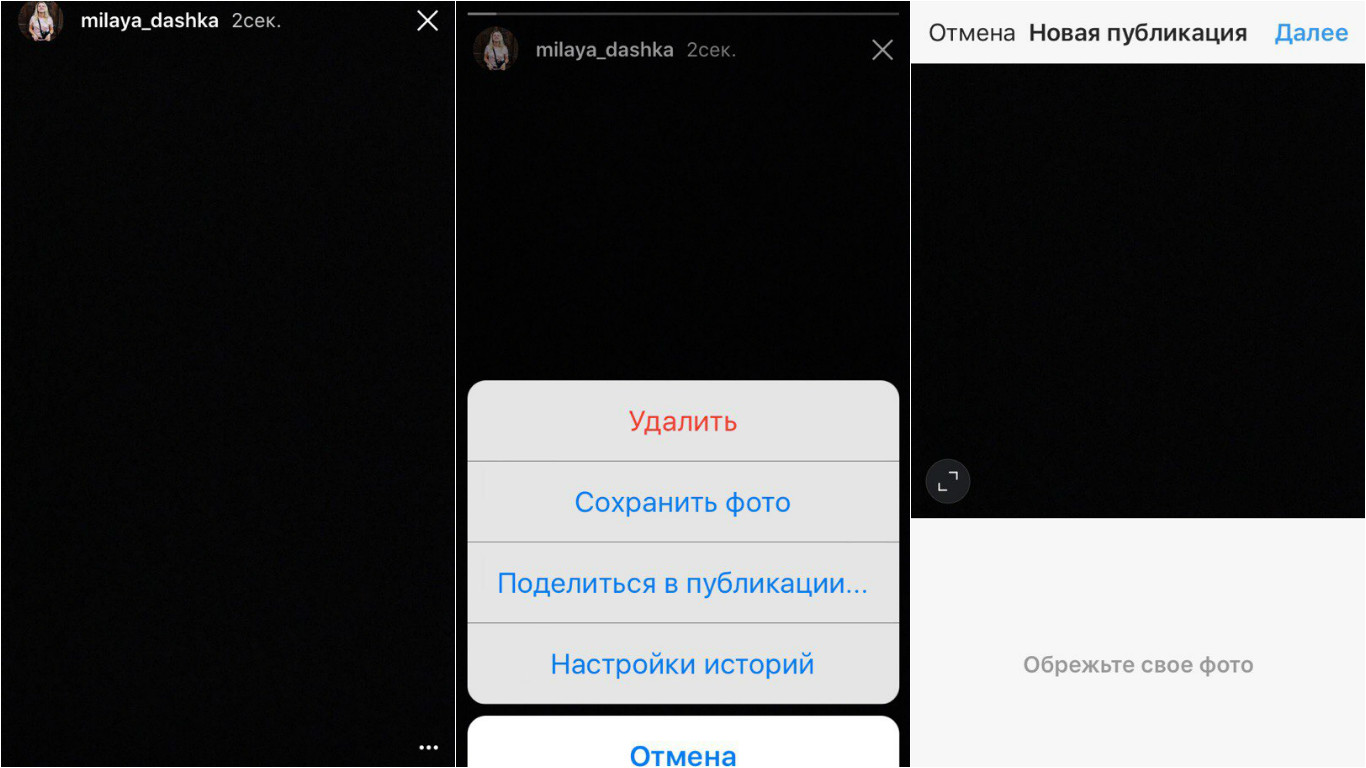Как сохранить в закладки в Инстаграм ➔ Сохраненные в Instagram
Часто видите в ленте Инстаграма что-то интересное, и потом не можете вспомнить, где это было? Или хотели бы несколько раз пересмотреть впечатляющие видео и фотографии, но приходится делать слишком много действий, чтобы их отыскать?
Приложение уже придумало умное решение этой проблемы! Раздел Сохраненное Инстаграм — это функция, которая позволяет запоминать и не терять публикации, созданные другими пользователями, в личные папки для дальнейшего использования.
Каждая сохраненная фотография или видео добавляется в коллекцию внутри приложения, а не в памяти вашего смартфона или планшета. Затем вы можете просмотреть или удалить все посты в любое время, открыв раздел закладок в приложении Instagram.
Эти инструкции относятся к официальным приложениям Инстаграм для устройств iOS и Android.
Как сохранить в закладки в Инстаграм
Добавление постов других инстаграмеров в папки Сохраненного — это удобный и простой способ не потерять идеи подарков, классные рекламные макеты, захватывающие направления путешествий и советы по тренировкам.
Коллекции Instagram также могут быть отличным способом сортировки по папкам фотографий или видео, опубликованных близкими друзьями и членами семьи.
Никто не может видеть ваши сохраненные посты в Инстаграме, и эти подборки доступны только вам.
Как добавить в Сохраненное в Инстаграме
Любой нужный фото или видеоконтент можно добавить в коллекцию Instagram, если вы просматриваете его из своего аккаунта.
При просмотре публикации, которую вы хотите не потерять, коснитесь значка закладки под фотографией или видео. Пост будет немедленно добавлен в вашу коллекции Instagram.
Значок закладки добавляет выбранную публикацию в раздел Сохраненное.
По умолчанию все публикации добавляются в закладки без каких-либо других действий.
Если вы хотите добавить запись Инстаграма в отдельно созданную папку закладок, нажмите на значок закладки справа под фото, и удерживайте его. В нижней части экрана появится специальное окошко «Сохранить в…».
Появится новое меню со всеми вашими текущими подборками в Сохраненном. Нажмите на нужную папку, чтобы распределить ее туда.
При сохранении поста можно выбрать папку.
Даже если вы добавите в закладки видео или фотографию в пользовательской подборке в Инстаграме, она все равно будет доступна для просмотра в категории «все публикации».
Чтобы запомнить запись в новой подборке, нажмите на значок плюса, введите имя новой папки и нажмите кнопку Готово. Это позволит создать новую папку и автоматически отобразить в ней выбранную нужную запись.
Кроме этой функции вы можете через наш сервис сохранить фото из Инстаграм на телефон или компьютер.
Как сохранить товар в Инстаграме
Если в процессе просмотра ленты вас зацепил какой-то товар в Instagram, но вы еще не готовы его купить, используйте функцию запоминания. Также, как и под публикациями, под товаром расположен значок закладки.
Нажмите на него и приложение предложит Вам добавить товар в раздел Сохраненное. Все товары добавляются в отдельную папку «Список желаний». Там вы можете просмотреть, перейти к покупке или удалить из коллекций этот товар.
Подборка сохраненных товаров в Инстаграме.
Как посмотреть сохраненные в Инстаграме
В приложении Инстаграм можно просматривать все записи в Сохраненном в любое время, если у вас подключен интернет.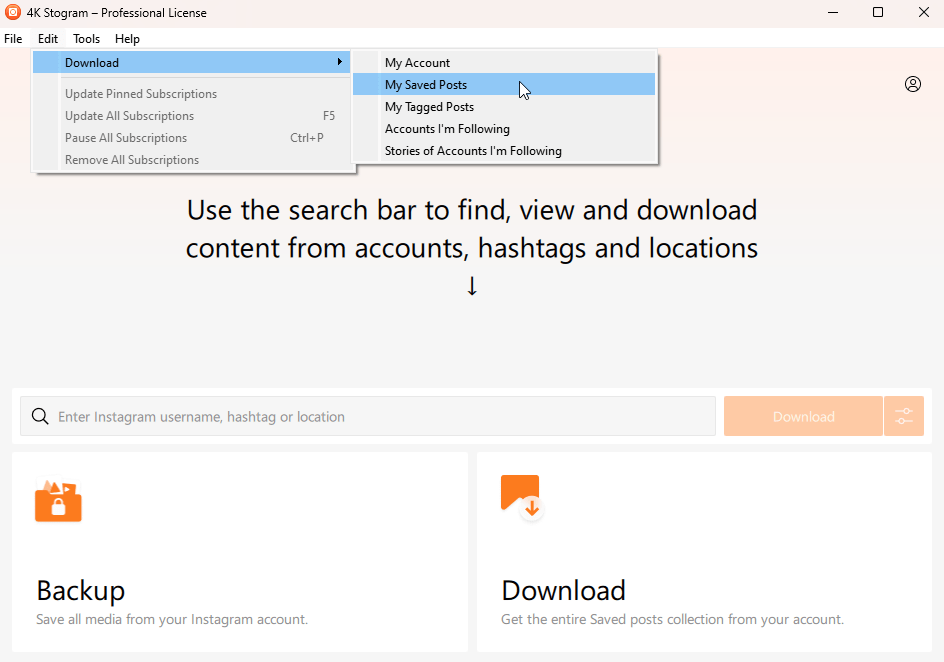
- Откройте приложение Instagram на вашем устройстве iOS или Android.
- Нажмите на значок профиля в правом нижнем углу экрана.
- Перейдите на три горизонтальных полосочки в правом верхнем углу.
- Нажмите на раздел Сохраненное.
Теперь вы должны увидеть все подборки постов, созданные вами при сохранении записей в прошлом. Все фотографии и видео из закладок можно найти в папке «все публикации», но они также могут быть просмотрены в отдельных подборках, если вы их создавали.
Как создать подборку в Сохраненное
По умолчанию все сохраненные записи Instagram будут отображены в коллекции «все публикации», но вы также можете создать пользовательские коллекции для сортировки записей в закладках по темам или настроению.
Например, разделите публикации по интересам — одна подборка для хобби, вторая для модных луков, третья с идеями для позирования. Так гораздо удобнее быстро найти нужный вам материал.
После создания папки вы можете в любой момент её редактировать, изменять название и обложку.
Чтобы создать новую подборку в Сохраненном:
- Нажмите на значок плюса в правом верхнем углу экрана на странице Сохраненное.
- Введите название этой новой подборки.
- Нажмите Далее, а затем выберите все предварительно сохраненные публикации, которые вы хотите добавить в эту новую папку.
Как удалить сохраненное в Инстаграме
Если одна из подборок уже не нужна, можно удалить её полностью и сразу. Для этого откройте нужную папку, нажмите на три точки в правом верхнем углу и выберите «Редактировать подборку».
Для этого откройте нужную папку, нажмите на три точки в правом верхнем углу и выберите «Редактировать подборку».
Там красным будет выделен пункт «Удалить подборку». При этом, если вы удаляете папку, все добавленные в неё фото и видео останутся в общей коллекции.
Следует помнить о том, что добавление публикаций в закладки другими пользователями напрямую влияют на отношение алгоритма Инстаграма к вашему аккаунту. Посмотреть количество сохранений вашего контента можно в разделе Статистика. Так вы сможете понять, что наиболее интересно для целевой аудитории.
Но функция не позволяет посмотреть, кто именно добавил себе ту или иную информацию из вашего профиля. Советуем использовать различные призывы к сохранению поста и писать полезный контент, который будет побуждать сделать это без лишних слов.
Как сохранить фото в Инстаграм
В декабре 2016 года в Инстаграм появилась функция сохранения фото. Под фотографией в ленте появился флажок, если нажать на него, этот пост попадает в «Сохранённые» в вашем аккаунте (также этот раздел называют «Избранное»).
В апреле 2017 функция была усовершенствована. В версии приложения 10.16 сохранённые фотографии можно группировать и создавать свои коллекции. Для этого нужно нажать и удерживать значок флажка под фото, а затем нажать на «плюс», чтобы добавить пост в коллекцию. Теперь Инстаграм очень напоминает Pinterest с его «досками» и «пинами».
Если у вас пока не появилась эта функция, нужно немного подождать и(ли) обновить приложение. Обновления появляются у пользователей в разное время.
Ваши сохранённые фотографии видите только вы. Если у вас подключен бизнес-аккаунт, то вы можете видеть, сколько человек сохранило ваше фото в Инстаграм. Однако, какие именно это пользователи вы знать не будете.
Включить бизнес-аккаунт можно в настройках профиля.
Зачем сохранять фотографии в ИнстаграмИнстаграм – это море возможностей.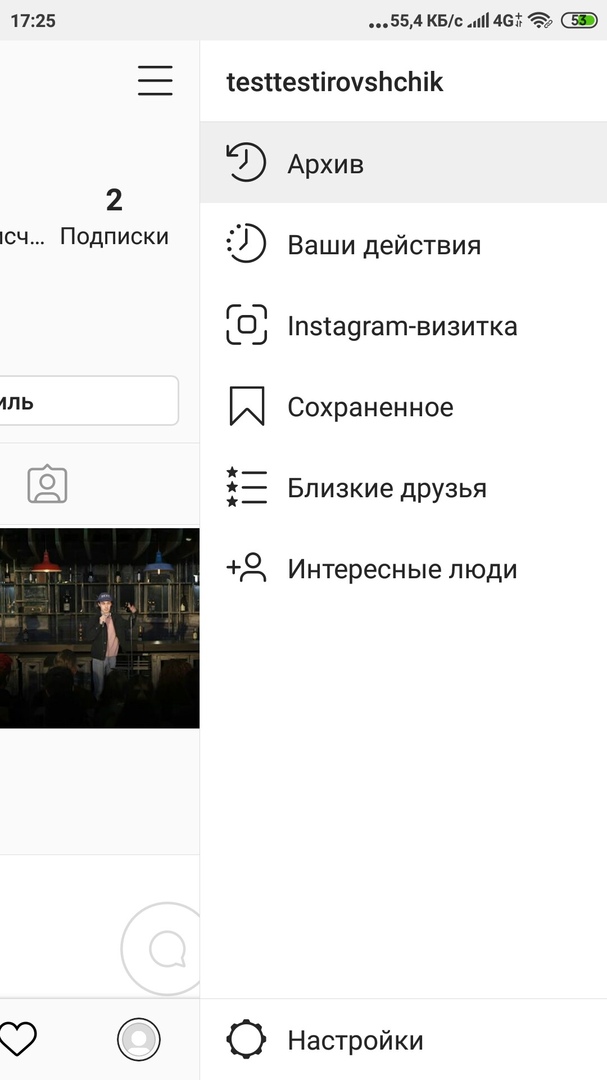 Здесь и вдохновение, и интересные сочетания одежды, и идеи интерьера, и рецензии на книги, которые хочется прочитать, и идеи причёсок и многое другое.
Здесь и вдохновение, и интересные сочетания одежды, и идеи интерьера, и рецензии на книги, которые хочется прочитать, и идеи причёсок и многое другое.
Раньше, чтобы сохранить пост в Инстаграм, нужно было делать скриншот. У такого метода есть очень существенные минусы:
- Скриншоты занимают память в телефоне;
- В скриншот может не уместиться и фото, и текст под ним. Приходится либо что-то урезать, либо делать несколько скринов;
- Заскринить видео и вовсе невозможно.
С функцией «Избранного» вы можете добавлять в закладки понравившиеся посты (включая те, что крутятся в таргетированной рекламе) и возвращаться к ним позже. Чтобы удалить пост из сохранённых, нужно снова нажать на флажок под этим постом.
Инструкция: как создать в сохранённом подборки и разделить посты по папкам
Буду рада, если статья оказалась для вас полезной и вы поделитесь ею в соц.сетях. Спасибо!
Если у вас остались вопросы, задавайте их в комментариях!
Instagram предложил добавлять чужие публикации в приватные закладки — Офтоп на TJ
14 декабря Instagram добавил функцию, позволяющую сохранять публикации других аккаунтов в специальной вкладке, чтобы вернуться к ним ещё раз позже. Об этом TJ сообщили представители компании.
Значок закладки в обновлённом приложении отражается под публикациями внизу справа. Коснувшись его, можно сохранить снимок или видео в закладках и вернуться к его просмотру позже. Страница с сохранёнными закладками видна только владельцу аккаунта.
Ранее в этот день о возможности отправлять публикации в закладки как об экспериментальной функции для разработчиков рассказал vc.ru предприниматель и digital-директор Hydrop Артем Пиковский.
7248 просмотров
{«id»:3,»url»:»https:\/\/tjournal.ru\/u\/3-olga-zhigulina»,»name»:»\u041e\u043b\u044c\u0433\u0430 \u0416\u0438\u0433\u0443\u043b\u0438\u043d\u0430″,»avatar»:»eb782902-b9c1-dea5-b332-553cc8566b7e»,»karma»:212989,»description»:»»,»isMe»:false,»isPlus»:true,»isVerified»:false,»isSubscribed»:false,»isNotificationsEnabled»:false,»isShowMessengerButton»:false}
{«url»:»https:\/\/booster.osnova.io\/a\/relevant?site=tj»,»place»:»entry»,»site»:»tj»,»settings»:{«modes»:{«externalLink»:{«buttonLabels»:[«\u0423\u0437\u043d\u0430\u0442\u044c»,»\u0427\u0438\u0442\u0430\u0442\u044c»,»\u041d\u0430\u0447\u0430\u0442\u044c»,»\u0417\u0430\u043a\u0430\u0437\u0430\u0442\u044c»,»\u041a\u0443\u043f\u0438\u0442\u044c»,»\u041f\u043e\u043b\u0443\u0447\u0438\u0442\u044c»,»\u0421\u043a\u0430\u0447\u0430\u0442\u044c»,»\u041f\u0435\u0440\u0435\u0439\u0442\u0438″]}},»deviceList»:{«desktop»:»\u0414\u0435\u0441\u043a\u0442\u043e\u043f»,»smartphone»:»\u0421\u043c\u0430\u0440\u0442\u0444\u043e\u043d\u044b»,»tablet»:»\u041f\u043b\u0430\u043d\u0448\u0435\u0442\u044b»}},»isModerator»:false}
Одно письмо с лучшим за неделю
Проверьте почту
Отправили письмо для подтверждения
Закладки в Инстаграм — На Компьютере, Телефоне.
 ..
..Ещё в 2016 году появилась функция «Закладки в Инстаграм», но до сих пор не все о них знают. Это очень полезная функция. Наверняка были такие случаи, когда вы хотели показать своим приятелям что то интересное, но не могли это найти или приходилось долго искать листая ленту.
Давайте разберёмся как сохранять посты в закладках на компьютере, телефоне в приложении. Как потом просматривать свои закладки в Инстаграм. После того как ваши закладки стали не актуальны, вы можете их удалить.
Как сделать закладку в Инстаграм
Закладку сделать очень, просто, на компьютере и телефоне, это делается одинаково. В правом, нижнем углу каждого поста в Инстаграм, будь это фото или видео, есть значёк закладки. Кликаем на него и эта публикация переместиться в ваш раздел сохранённого.
Как посмотреть свои закладки Instagram?
В приложении Инстаграм и на компьютере, открыть свои закладки вы можете разными способами. Давайте рассмотрим где храняться сохранённые закладки из в обоих случаях.
Закладки Инстаграм на Телефоне
Для того чтобы найти свои закладки в приложении Instagram на телефоне, нужно сделать следующее:
- Нажмите на иконку своего профиля, в правом углу снизу. Сразу же перемещаемся в верхний угол справа, кликаем по иконке меню. Смотрите порядок на изображении ниже.
- Заходим в меню и нажимаем на пункт «Сохранённое». Здесь мы можем видеть все свои закладки которые сделали ранее.
Посмотреть Закладки с Компьютера
Найти свои закладки на компьютере вы можете следующим способом:
- Зайдя в Инстаграм, на странице вашего профиля (нужно нажать на иконку с человечком, в верхнем, правом углу). Ниже описания профиля, видим полоску с вкладками, вам нужна вкладка «Сохранено». Именно там находятся все ваши закладки.
Как удалить закладки в Инстаграме
Делается это очень просто, это также как поставить и снять лайк. Повторно нажмите на значок закладки под публикацией.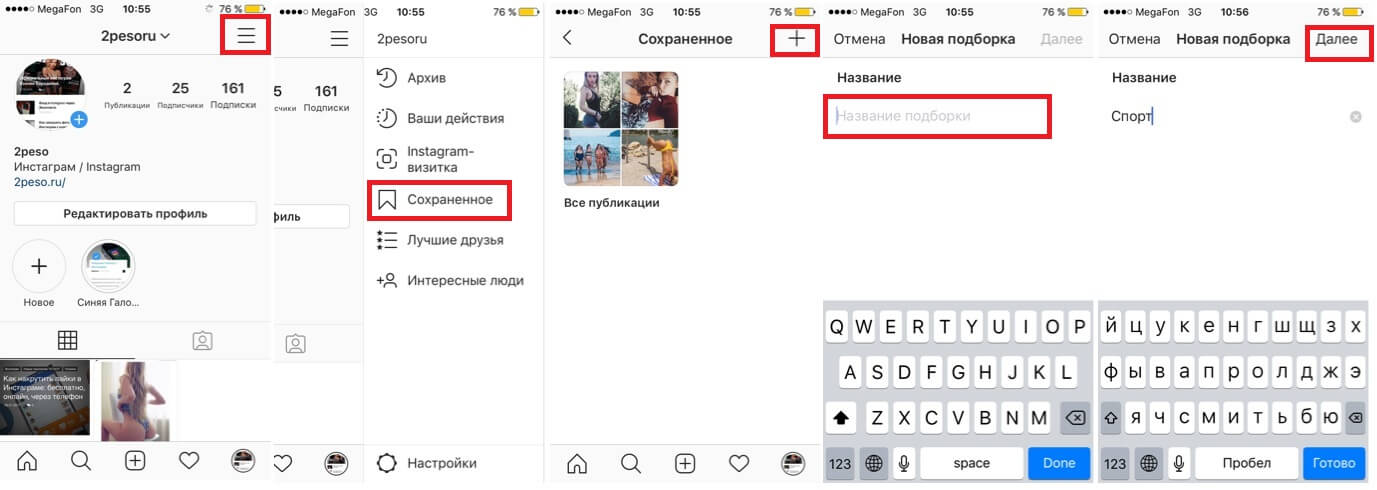 Тогда запись исчезнет из вашего списка сохранённых.
Тогда запись исчезнет из вашего списка сохранённых.
Другие особенности в Закладках
- Никто не может узнать что вы добавили его публикацию в закладку.
- Вашу подборку публикаций, никто не может видеть, сохранённое, видите только вы один.
- Если пользователь закроет свой аккаунт а вы не будете у него в одобренных подписчиках. Его публикации не будут отображаться у вас в списке закладок, даже если вы сделали её до того как профиль был закрыт
Не могу добавлять, изменять или сохранять закладки — Как исправить
Эта статья покажет, что делать, если вы не можете добавлять новые закладки или вносить другие изменения в свои закладки.
Если вы не можете добавлять новые закладки, или если изменения, внесенные в панель инструментов, не сохраняются после перезапуска Firefox, прочтите статью Не сохраняются изменения в панелях инструментов и размерах окон.
Если вы не можете добавлять новые закладки или вносить другие изменения в свои закладки, и у вас установлено расширение Firefox связанное с закладками (например расширение, синхронизирующее закладки), следуйте инструкциям в статье Устранение проблем с расширениями, темами и аппаратным ускорением для решения типичных проблем в Firefox, чтобы определить, является ли расширение причиной проблемы.
Если вы можете добавлять, удалять, пересортировывать и вносить другие изменения в закладки, но ваши изменения теряются после перезапуска вами Firefox, попробуйте выполнить следующие действия.
Почините файл Закладок
Если ваши изменения в закладках не отображаются после перезапуска вами Firefox, проблема может быть в том, что ваш файл закладок защищен от записи.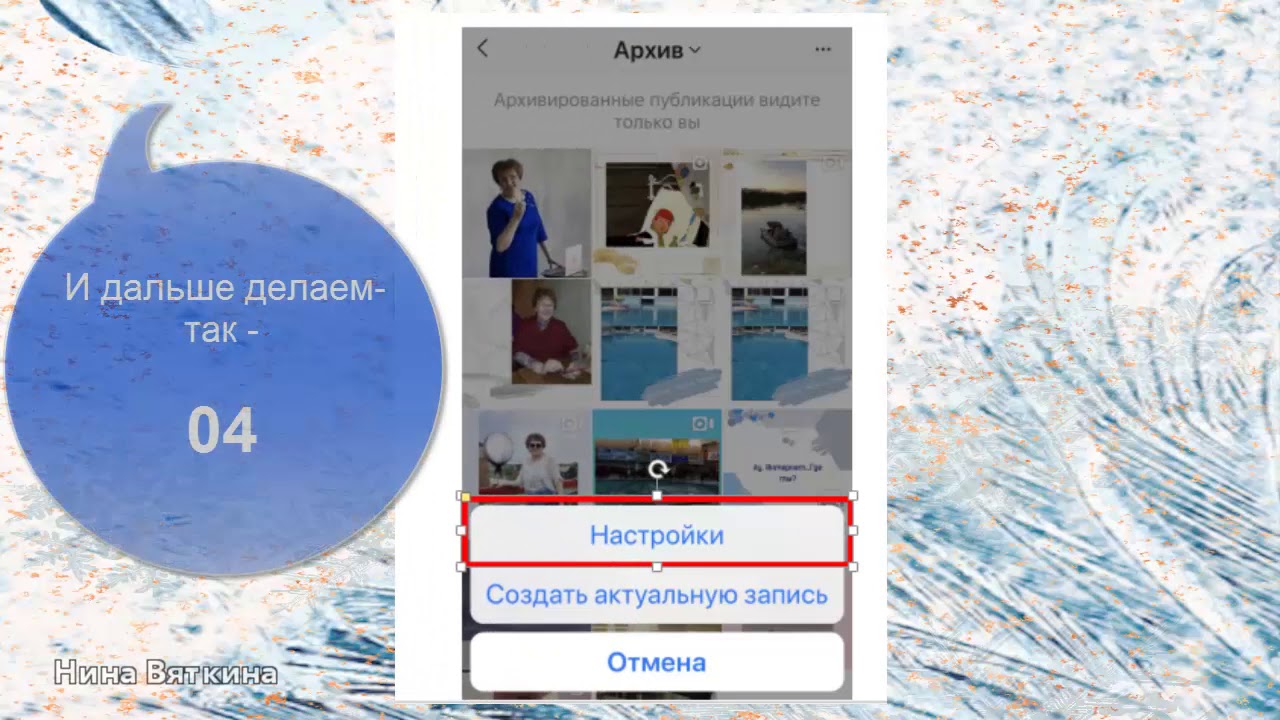 Защищенный от записи файл не может быть изменен, что не позволяет Firefox сохранить любые сделанные вами изменения.
Защищенный от записи файл не может быть изменен, что не позволяет Firefox сохранить любые сделанные вами изменения.
Разрешите Firefox сохранять изменения в закладках:
Откройте папку вашего профиля:
- В разделе Сведения о приложении рядом с ПапкаДиректория профиля щёлкните по кнопке Открыть папкуПоказать в FinderОткрыть каталог. Откроется окно, содержащее папку вашего профиля.Откроется папка вашего профиля.
Щёлкните по кнопке меню и выберите Выход.
Щёлкните по меню Firefox и выберите . Откройте меню Firefox в верхней части экрана и выберите .Откройте меню Firefox и выберите .
- Щёлкните правой кнопкой мыши по файлу places.sqlite и выберите , чтобы открыть окно Свойства.
- В окне Свойства выберите вкладку Общие. В нижней части окна, убедитесь, что флажок
Чтобы разрешить запись в ваш файл закладок:
Откройте папку вашего профиля:
- Щёлкните по кнопке меню , затем щёлкните по кнопке и выберите .Из меню выберите . Откроется вкладка Информация для решения проблем.
- В разделе Сведения о приложении рядом с ПапкаДиректория профиля щёлкните по кнопке Открыть папкуПоказать в FinderОткрыть каталог. Откроется окно, содержащее папку вашего профиля.Откроется папка вашего профиля.
Щёлкните по кнопке меню и выберите Выход.
Щёлкните по меню Firefox и выберите . Откройте меню Firefox в верхней части экрана и выберите .Откройте меню Firefox и выберите .
- Выберите файл places.sqlite.
- В строке меню выберите меню и выберите . Откроется окно информации о файле places.sqlite.
- В окне информации о файле places.sqlite снимите флажок с поля Защита.

Создайте новый файл Закладок
Закладки и история посещенных страниц хранятся в папке профиля Firefox в файле places.sqlite. Если с этим файлом возникла проблема, то изменения в ваших закладках могут быть утеряны после перезапуска вами Firefox. Вы можете заставить Firefox создать ещё один файл places.sqlite, удалив (или переименовав) существующий.
Возможно, вы захотите распечатать эти инструкции или скопировать их, чтобы им следовать, так как вам нужно будет закрыть Firefox для удаления или переименования этих файлов.
Внимание: После удаления файла places.sqlite вы потеряете всю историю посещённых вами страниц. Firefox хранит только одну копию этого файла для просмотра истории.
Откройте папку вашего профиля:
- Щёлкните по кнопке меню , затем щёлкните по кнопке и выберите .Из меню выберите . Откроется вкладка Информация для решения проблем.
- В разделе Сведения о приложении рядом с ПапкаДиректория профиля щёлкните по кнопке Открыть папкуПоказать в FinderОткрыть каталог. Откроется окно, содержащее папку вашего профиля.Откроется папка вашего профиля.
Щёлкните по кнопке меню и выберите Выход.
Щёлкните по меню Firefox и выберите . Откройте меню Firefox в верхней части экрана и выберите .Откройте меню Firefox и выберите .
- В вашей папке профиля найдите файлы places.sqlite и, если он существует, файл places.sqlite-journal и удалите их (или переименуйте, например, в places.sqliteOLD, чтобы сохранить старый файл в качестве резервного).
Firefox создаст новый файл places.sqlite и автоматически импортирует самый последний резервный файл закладок. Ваши закладки будут сохранены, но вы потеряете историю посещённых вами страниц. Записи истории просмотра используются для функции автозаполнения адресной строки.
Основано на информации с Bookmarks not saved (mozillaZine KB)
Как узнать, кто сохранил фото в Инстаграм
С 2017 года пользователи «Инстаграма» могут добавлять в свои подборки интересные и важные посты, то есть сохранять их. В сети ходит миф, что владельцы постов могут узнать, кто именно сохранял их публикации. Правда ли это? Можно ли посмотреть в принципе общее количество сохранений для той или иной публикации?
В сети ходит миф, что владельцы постов могут узнать, кто именно сохранял их публикации. Правда ли это? Можно ли посмотреть в принципе общее количество сохранений для той или иной публикации?
Можно ли посмотреть, кто именно сохранил тот или иной пост
Увидеть, кто именно добавил вашу публикацию в свои подборки, невозможно. Если вы наткнётесь на сайт, который гарантирует определить людей, сохранявших ваши посты, не ведитесь на них — это обман и мошенничество.
Тапните по срезанной ленточке, чтобы сохранить публикациюЕсли убрать анонимность, количество сохранения в «инсте» резко снизится по понятным причинам. А это отразится на популярности блогеров и бизнесменов, так как общее количество сохранений — критерий, по которому их публикации попадают в топ-лучших в разделе с рекомендациями.
Единственное, что вы можете — превратить свой профиль в бизнес-аккаунт. Вам откроется опция статистики. Вы будете видеть общее количество лайков, комментов и сохранений для отдельных постов.
Как перейти на бизнес-вариант аккаунта и смотреть статистику сохранения постов
Переход на бизнес-вариант профиля — бесплатная процедура. Сейчас она упрощена: необязательно привязывать аккаунт к своей странице в Facebook — раздел со статистикой всё равно появится. Как переключиться на бизнес-профиль:
- Откройте страницу со своим профилем. Тапните по трём полоскам вверху. Внизу щёлкните по настройкам.
Зайдите в раздел «Аккаунт» и перейдите по ссылке «Перейти на бизнес-профиль».
Тапните по предложению перейти на бизнес-вариант аккаунтаЩёлкните несколько раз по «Продолжить» либо пролистайте четыре страницы.
Кликните несколько раз по «Продолжить»Выберите в перечне тип вашего аккаунта — если у вас нет бизнеса, подойдёт вариант личного блога. Система вас спросит об актуальности контактных данных. Если видите верную информацию (действующий номер телефона и/или электронную почту), нажмите на «Далее». Если информация устаревшая, кликните по ссылке внизу и введите верные данные.
Если информация устаревшая, кликните по ссылке внизу и введите верные данные.
Теперь идёт шаг со страницей в Facebook. Если она у вас есть, можете привязать её к аккаунту в «инсте». Если её нет либо вы не хотите делать привязку, щёлкните по «Пропустить» внизу.
Привязывать аккаунт Facebook к Instagram совсем не обязательноСистема вернётся на страницу с вашим профилем в приложении. Появится диалоговое окошко с уведомлением о новых возможностях. Перезагрузите программу (закройте, а затем снова откройте). Сделайте хотя бы одну новую публикацию, так как данные для статистики будут собираться только для новых постов, которые вы сделали после перехода на «учётку» бизнес. Увидеть статистику для прошлых постов не получится. Откройте новый пост, информацию о котором вы хотите узнать. Щёлкните по «Посмотреть статистику».
Тапните по ссылке «Просмотреть статистику»Обратите внимание в белом меню на плитку «Сохранённые». В новом интерфейсе количество сохранений будет обозначено концом ленты.
Количество сохранений отмечается лентойВы никак не сможете узнать, какие профили сохраняли ваши публикации. Это против правил конфиденциальности «Инстаграма». Можно только увидеть общее количество сохранений. Для этого требуется переход на бизнес-профиль в сервисе. Это бесплатно и полезно — вы сможете просматривать статистику по своим публикациям и определять, какие из них самые удачные. Переход на новый вид профиля не займёт больше минуты, если вы не хотите привязывать свой аккаунт в «инсте» к Facebook.
Оцените статью: Поделитесь с друзьями!Как увеличить охват в Инстаграм: 31 способ повысить охваты
Охват – это количество уникальных пользователей, просмотревших ваши посты, видео и сторис. Чем больше просмотров, тем выше охват.
Логичный вывод – чтобы увеличить охват в Инстаграм нужно, чтобы как можно больше людей увидели контент, который вы разместили у себя в аккаунте.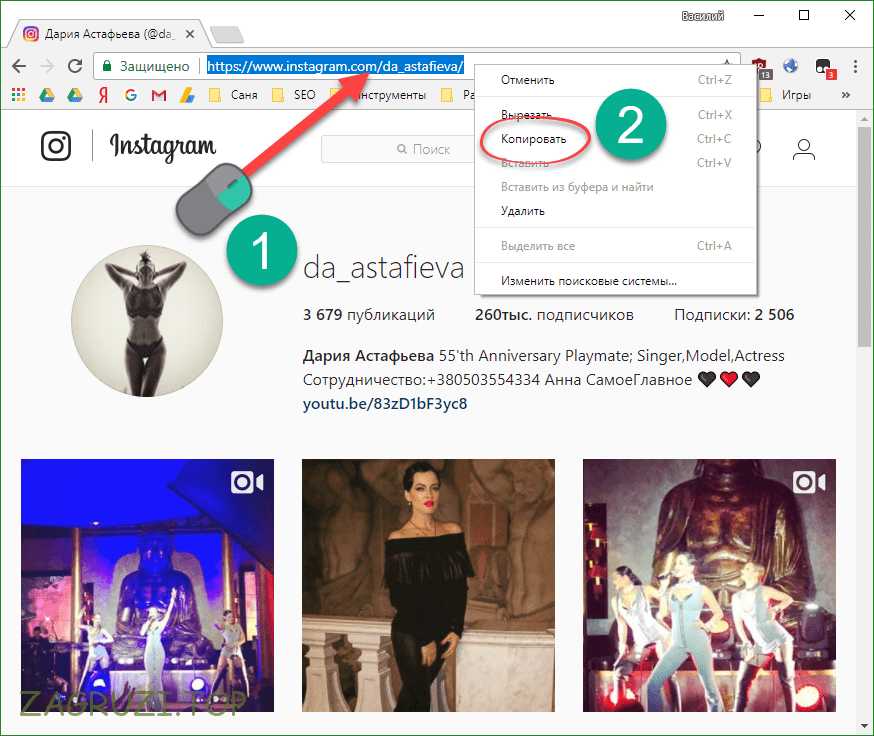 В статье мы разберем все способы увеличения охвата.
В статье мы разберем все способы увеличения охвата.
Рекомендуем: Click.ru – маркетплейс рекламных платформ:
- Более 2000 рекламных агентств и фрилансеров уже работают с сервисом.
- Подключиться можно самому за 1 день.
- Зарабатывайте с первого потраченного рубля, без начальных ограничений, без входного барьера.
- Выплаты на WebMoney, на карту физическому лицу, реинвестирование в рекламу.
- У вас остаются прямые доступы в рекламные кабинеты, рай для бухгалтерии по документообороту и оплатам.
Одним из самых быстрых способов повысить охват – это проведение чистки ботов в Инстаграм-аккаунте. Ведь боты и мусор не смотрят ваши посты и тем более не проявляют активность, а Инстаграм все это анализирует и делает вывод что пост не интересный и занижает органический охват. Но чтобы убрать ботов и мусор и не навредить себе, нужно сперва понять сколько их на аккаунте и ни в коем случае не затронуть живых подписчиков, самостоятельно сделать это очень сложно и нудно. Поэтому нам поможет специальный сервис InstaHero, в котором можно сделать полный анализ подписчиков и конечно убрать весь мусор. При этом часть подписчиков можно проверить полностью бесплатно.
Читайте также: Как раскрутить аккаунт в Инстаграм
Что влияет на охват и зачем его повышать
Давайте разберемся, от чего же все-таки зависит охват в Инстаграм. Если описать простыми словами, то чем больше подписчики взаимодействует с вашим контентом, тем чаще вы мелькаете у него в ленте. И наоборот. В статистике Инстаграм отображается 3 вида охвата – это охват постов, охват сторис и охват аккаунта в целом.
Теперь конкретнее. На охват влияют такие факторы (в порядке убывания значимости):
- сохранение в закладки;
- комментарии;
- репосты в сторис;
- лайки;
- переходы в профиль.

Причем здесь важно не только количество комментариев, лайков и других действий, но и скорость их появления в течение получаса после публикации контента.
Что еще влияет на охват:
- время фиксации внимания подписчика на посте;
- нажатие на кнопку «Ещё», чтобы прочитать полный текст;
- пролистывание фото в «Карусели»;
- просмотр всех ваших сторис до конца;
- возвращение назад в истории и задержка на определённой истории;
- сообщения в «Директ» и многое другое.
Зачем повышать охват? Конечно же, для привлечения целевой аудитории, которая в дальнейшем может перерасти в покупателей.
31 способ повысить охват постов в Инстаграм
Есть несколько способов повысить охват – белые, серые и черные (запрещенные).
Белые способы повысить охват
К белым мы отнесем решения, которые можно реализовать без использования сторонних сервисов и без нарушения правил соцсети.
1. Публикуйте галерею.
Фишка в том, что если пользователь увидел галерею в ленте и не поставил лайк, то Инстаграм покажет ему эту публикацию еще раз. Только поменяет слайд и покажет следующее фото из подборки. Чем больше фото вы публикуете в галерее, тем активнее она будет преследовать ваших подписчиков. Для охвата лучше, чтобы люди долистывали галерею до конца. В ней можно размещать комиксы, лайфхаки, туториалы, рецепты, интересные подборки.
2. Оставляйте призыв к действию.
Напишите, чего вы ждете от своих подписчиков. Как вариант, попросите поставить лайк всех, кто увидел пост. Другой вариант сделать опрос. Например, какое из фото в галерее лучше — 1,2,3. Можно предложить подписчикам задавать свои вопросы в комментариях, а потом выбрать лучшие и выложить ответы на каждый вопрос отдельными постами или историями. Этот метод хорош еще и тем, что у вас появятся бесплатные идеи для контента.
3. Используйте интерактив в сторис.
У интерактивного контента хороший вовлекающий эффект.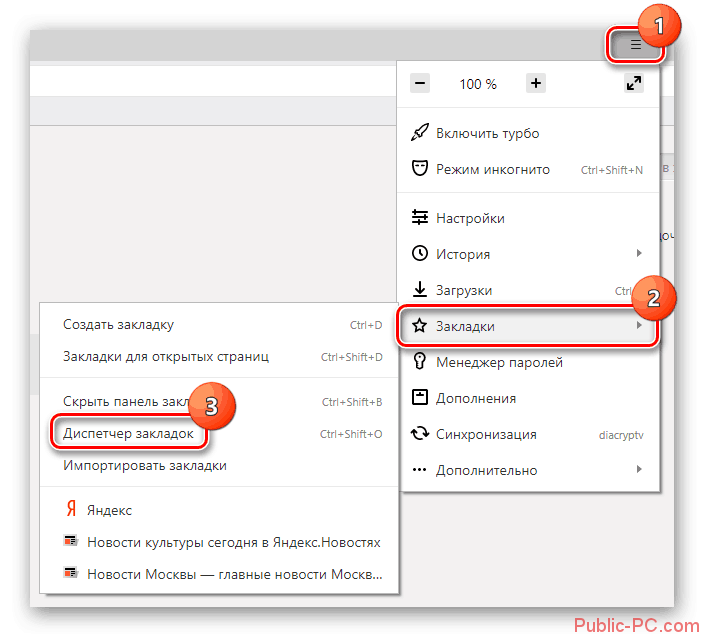 Создавайте викторины и тесты, используйте слайдеры, приглашайте подписчиков в закрытые чаты, придумывайте опросы (с призывом к действию, как мы уже писали выше).
Создавайте викторины и тесты, используйте слайдеры, приглашайте подписчиков в закрытые чаты, придумывайте опросы (с призывом к действию, как мы уже писали выше).
Статья в тему: 27 крутых идей для сторис.
4. Публикуйте видео.
У видео гораздо больше шансов попасть в рекомендации. При этом, когда пользователь открывает какой-то ролик из рекомендованных, следующее видео открывается автоматически – в том числе это может быть ваш ролик. Не знаете, что снимать? В 2019 году был тренд на видео, где вы показываете себя настоящего. Например, какие-то моменты «за кадром» рабочих процессов, что вы делаете в свободное время, как проходит подготовка к запуску нового товара, как снималось видео и так далее. В 2020 году тенденция снимать такие видео сохранится.
5. Выберите идеальное время для публикации.
В идеале нужно размещать пост в тот момент, когда наибольшее количество ваших подписчиков онлайн и готовы лайкать и комментировать. Но учитывайте, что если вы делаете пост в так называемый прайм-тайм, то и конкуренция выше из-за выходящих в это время публикаций. Узнать, в какое время аудитория наиболее активна, можно в статистике бизнес-профиля.
6. Проводите конкурсы.
Например, конкурс с комментариями. Охват таких постов в 10 раз выше, чем у обычных. В целом это сказывается и на охвате для аккаунта в целом. Можно попросить подписчиков не просто оставить комментарий, но и отметить в нем 2-3 друзей с символом @ перед ником. Друзьям придут уведомления, что их отметили, они могут зайти в ваш аккаунт и даже подписаться. Но не стоит использовать этот способ во всех конкурсах подряд.
Читайте также: Розыгрыш в Инстаграм по комментариям: как провести, определить победителя и вручить призы.
7. Запустите рекламу.
Самый простой способ – заплатить за аудиторию, но на органический охват это никак не влияет. С другой стороны, если привлеченная таким способом аудитория, будет в дальнейшем проявлять активность, то потом это все равно скажется на охвате. Так что делайте упор на качество контента, даже если заказываете платную рекламу.
С другой стороны, если привлеченная таким способом аудитория, будет в дальнейшем проявлять активность, то потом это все равно скажется на охвате. Так что делайте упор на качество контента, даже если заказываете платную рекламу.
8. Отвечайте на комментарии.
Если у вас под постами появляются комментарии, старайтесь сразу же отвечать на них. Лучше, если это будет не безликий ответ, вроде «спасибо», а развернутый комментарий или какой-то вопрос. Можно завести диалог с пользователем.
9. Будьте активными в сторис, запускайте прямые эфиры.
Отвечайте на комментарии в сторис, предлагайте написать вам в Директ. Прямые эфиры – это еще один отличный способ поднять охват. Они позволяют поддерживать популярность аккаунта, а еще во время таких эфиров подписчики проявляют наибольшую активность.
10. Уберите лишние теги, используйте только целевые.
Полотно из тегов больше не работает. Более того – за слишком большое количество тегов и дублирование их под несколькими постами можно получить бан аккаунта. Алгоритм воспринимает это как спам.
Как надо (пример на скриншоте):
Как НЕ надо:
11. Следите за выходом новых функций в Инстаграм и внедряйте их одним из первых.
Люди любят новинки, поэтому как только в Инстаграм появляется какая-то фишка – используйте ее. Например, в 2020 году могут появиться новые функции для продаж внутри соцсети. Еще Инстаграм тестирует аналог TikTok, правда пока только в Бразилии. Называется Instagram Reels. Возможно, скоро появится и у нас.
12. Придумывайте игры для роста комментариев к постам и сторис.
У некоторых блогеров попадалась такая фишка – они предлагали подписчикам опубликовать какое-то слово по буквам. Каждая буква должна была идти отдельным комментарием. Суть игры заключается в том, что нужно быстро и правильно напечатать слово, чтобы никто из других подписчиков не успел вклиниться. Еще можно предложить поиграть в слова по теме вашего бизнеса (по типу игры в города). Например, вы занимаетесь доставкой цветов, предложите под постом поиграть в названия цветов. Можно придумывать разные игры для подписчиков в Инстаграм, все зависит от вашей фантазии.
Еще можно предложить поиграть в слова по теме вашего бизнеса (по типу игры в города). Например, вы занимаетесь доставкой цветов, предложите под постом поиграть в названия цветов. Можно придумывать разные игры для подписчиков в Инстаграм, все зависит от вашей фантазии.
13. Предложите подписчикам кратко рассказать свою историю в комментариях.
Вы можете затронуть какую-то тему в посте, рассказать свою историю, а потом предложить фолловерам поделиться их мыслями и историями в комментариях. Или можно просто задать любой вопрос.
14. Пользовательский контент.
Попросите подписчиков опубликовать пост-отзыв о вашей компании. Они могут указать брендированный хэштег, упомянуть вас в описании поста или добавить как-то в картинку. Это может быть даже не полноценный отзыв, а просто фото с упоминанием вашего ника в описании. Например, «Спасибо @shanti_lbar за тёплый приём!». Такие посты можно мотивировать скидками и подарками. Также можно сделать пост с отзывом из переписки.
Этот тип контента называется пользовательский и имеет свою аббревиатуру – UGC (user generated content).
Кстати, такие посты потом можно выкладывать у себя в аккаунте при помощи приложения Repost for Instagram, это не запрещено правилами соцсети, так как вы указываете авторство. В нижней левой части поста будет значок, показывающий, что это репост. Еще можно сделать репост поста в сторис, для этого не нужны сторонние приложения. Просто нажимаем на знак бумажного самолета под постом, далее выбираем «Добавить публикацию в вашу историю».
Некоторые бренды умудряются построить весь аккаунт на пользовательском контенте, например, производитель экшн камер GoPro.
15. Используйте геометки и геотеги.
Этот способ тоже позволяет увеличить охват и привлечь новых подписчиков. Особенно рекомендуется использовать владельцам локального оффлайн бизнеса, например, владельцам кафе или каких-то торговых точек. Блогеры тоже активно используют эту функцию.
Блогеры тоже активно используют эту функцию.
16. Используйте дополненную реальность.
В 2020 году AR-маски обещают стать настоящим бумом. Вы тоже можете создать свои маски и увеличить этим охват аккаунта. Некоторые бренды придумывают маски под конкретные конкурсы с использованием брендированных хештегов.
17. Делайте незаконченные посты.
Суть в том, что можно начать рассказывать какую-то историю и закончить ее на самом интересном месте (или выложить такое видео). Дальше вы обещаете выложить продолжение, если пост наберет, к примеру, 5 000 лайков или 100 комментариев. Или просто обещаете выложить через неделю/24 часа (это сохранит интригу).
18. Нетворкинг.
Этот способ позволяет познакомиться ближе с подписчиками и увеличить количество комментариев. При этом вы приносите пользу и себе и людям. Попросите подписчиков написать из какого они города и чем могут быть полезны другим людям? Например, кто-то красиво рисует, кто-то преподает языки, кто-то занимается хенд мейдом. Фолловеры смогут познакомиться и потом обращаться друг к другу за помощью/услугами.
19. Общайтесь в Директ.
Сообщения в Директ и то, как активно вы на них реагируете, тоже влияет на охват. Можно мотивировать подписчиков задавать вам вопросы через сторис – оттуда легче всего написать в личку. Или напомните про Директ в тексте обычного поста.
20. Пост-провокация.
Можно написать в тексте что-то, с чем многие явно будут не согласны и спровоцировать всплеск комментариев на этот счет. Например, одна блогерша написала пост, из которого можно сделать вывод, что в Украине мало нормальных блогеров (с точки зрения закупки рекламы), а все лучшие и дисциплинированные блогеры с девственно чистой статистикой обитают исключительно в РФ)) Естественно, последовала реакция, и пост набрал под 370 комментариев и больше 4 000 лайков. Кстати, иногда такие посты получаются не специально, но держите на заметку.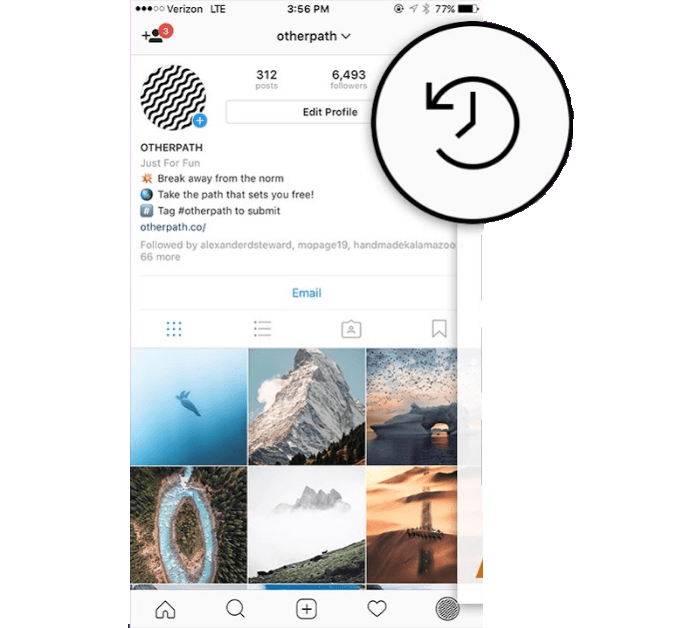
21. Покажите желаемое.
Тоже распространенный способ. Суть в том, что вы выкладываете красивое фото, например, с платьем, райским островом или каким-то товаром и пишите: «поставь лайк, если хочешь также! Отметь в комментариях человека, от которого ты хочешь получить такой подарок». Либо можно предложить поставить лайк и поделиться своими впечатлениями/желаниями.
22. Делайте фото до-после, было-стало, Instagram vs Реальность и так далее.
Такие посты часто попадают в рекомендуемое и вызывают эмоции у подписчиков. Можно также попросить поделиться в комментариях к посту, какой вариант лучше.
23. Рекомендуйте подписчикам сохранять пост в закладки.
Сохранение поста в закладки влияет на его охват. Выложите полезный пост, например, с каким-нибудь подборками, советами, инструкциями и предложите подписчикам сохранить его, чтобы не потерять. Такой пост позже может попасть в Рекомендуемые.
Это интересно: Как получить синюю галочку в Инстаграм
Серые способы
К серым способа мы отнесли те, которые как бы и не запрещены, но при этом не очень честные.
24. Чаты активности.
Чаты активности в самом Инстаграм или в любом мессенджере. Скидываете пост в этот чат и вас тут же начинают лайкать его участники. Есть платные и бесплатные чаты. Только не участвуйте во всяких гивевеях (giveaway), так вы наберете разве что халявщиков, которые потом сильно испортят статистику.
25. Очистка аккаунтов от ботов.
Суть этого способа – блокировка неактивных и коммерческих аккаунтов, которые подписались совсем не для того, чтобы лайкать и смотреть ваши посты. В принципе блокировать такие аккаунты можно и вручную, поэтому этот способ не в черной части подборки. С другой стороны, делать это ручками долго и муторно, вам точно потребуется подходящее ПО — поэтому и на светлую сторону данный способ не попал. Как вариант, можно банить все коммерческие профили, как только они подписываются.
Как вариант, можно банить все коммерческие профили, как только они подписываются.
26. Сайты обмена активностями.
Практически то же самое, что и чаты активности, только с менее качественной аудиторией. Цель у всех их участников одна – набрать побольшое лайков, комментариев и подписок для себя любимых. Вероятность, что такая аудитория будет потом проявлять активность, очень мала. С другой стороны, если у вас много качественного цепляющего контента, то, возможно, эти люди потом все-таки станут активны.
27. Подписка на активных подписчиков конкурентов.
Тоже не совсем честный метод. Заходим к конкурентам, смотрим, кто у них проявляет активность и налаживаем контакт с этими людьми – подписываемся на них, лайкаем и комментируем их посты.
28. Лайктайм.
По сути, это искусственный набор лайков, поэтому мы не стали писать о нем в белых методах увеличения охвата. Но правилами Инстаграм он не запрещен. Он неплохо украшает статистику, поэтому многие блогеры с удовольствием пользуются этой хитростью. Суть в том, что вы объявляете лайктайм под постом и объясняете, что нужно поставить 3-4 лайка под последними постами и написать в комментарии «Хочу лайки». Каждый следующий комментатор должен проделать то же самое, плюс зайти к последнему комментатору и поставить лайки ему тоже и написать «Хочу лайки» уже под его постом. В итоге все набирают много лайков и комментариев, особенно автор лайктайма. Условия лайктайма могут отличаться, зависит от автора.
Можно придумать свой вариант игры – например, вместо лайков нужно писать комментарии или сохранить пост в закладки. И назвать его Comment time или как-то еще. Так как скоро Инстаграм все равно отключит лайки и смысла в них станет меньше. Правда отключит не полностью, а только для всеобщего обозрения. Владелец аккаунта все равно сможет видеть лайки под своими публикациями, а вот подписчики уже нет.
Черные способы увеличения охвата
Эти способы официально запрещены самой социальной сетью и она всячески борется с ними. Их использовать не рекомендуется, так как это грозит блокировкой аккаунта. Мы о них напишем, чтобы вы старались их избегать
Их использовать не рекомендуется, так как это грозит блокировкой аккаунта. Мы о них напишем, чтобы вы старались их избегать
29. Массовые активности.
Массфолловинг, масслайкинг, массулкинг, массовые отметки в сторис и прочее. Если ваш аккаунт находится в почтительном возрасте, то в среднем в месяц вы можете подписываться и лайкать до 5 тысяч пользователей. Часть из них будет подписываться на вас, часть просто переходить в профиль. Но количество просмотров и охват точно вырастет. Но лимиты в 5 000 подписчиков в месяц не нарушаем.
30. Накрутка.
Появились сервисы, позволяющие накрутить не только лайки и подписчиков, но и охват аудитории. По сути, кроме красивых цифр они ничего не дают. Ну разве что бан аккаунта.
31. Сервисы автоматической отписки.
Мы уже отнесли очистку аккаунта от ботов к серому методу. Если вы всё-таки решили использовать автоматизированные сервисы, чтобы почистить аккаунт от неактивных подписчиков, то делайте это аккуратно. Используйте в настройках рандомное время и интервал для отписок, чтобы алгоритм не заподозрил, что это делает программа. А еще лучше, не пользуйтесь такими сервисами вообще, потому что вероятность совершить ошибку и лишиться аккаунта очень высока.
Читайте также статью, о том что делать если упал охват в Инстаграм и как вернуть его на прежний уровень.
Instagram теперь позволяет добавлять в закладки фото и видео
Присоединяйтесь к Transform 2021, чтобы узнать о наиболее важных темах корпоративного искусственного интеллекта и данных. Узнать больше.
Instagram выпустил функцию закладок, которая упрощает сохранение интересного фото или видео, которое кто-то опубликовал. Эта функция может найти поклонников среди более чем 500 миллионов активных пользователей сервиса в месяц, что может оказаться полезным для тех, кто хочет сослаться на сообщение позже, но не всегда может вспомнить имя пользователя или то, как его найти.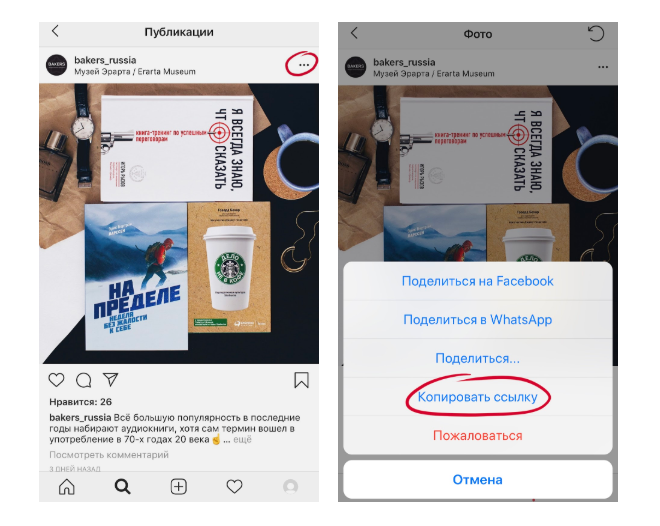
В последней версии приложения для обмена мультимедиа вы увидите значок закладки, расположенный под каждым сообщением в вашей ленте. Коснитесь его, и сообщение будет сохранено на частной вкладке в вашем профиле. Никто другой не сможет увидеть, какие изображения или видео вы сохраняете.
Выпуск функции закладок имеет особый смысл, учитывая алгоритм Instagram для его ленты новостей. Анонсированный в июне алгоритм представляет сообщения людей, на которых вы подписаны, программно, а не в обратном хронологическом порядке.В результате этого сообщения, которое вы видите от своего друга, может не быть там, когда вы в следующий раз откроете Instagram, поэтому на вас лежит бремя по его поиску.
Возможность сохранять сообщения Instagram следует по стопам функций закладок на других сервисах, таких как Pinterest, и нетрудно представить, что в будущем появится аспект покупки. Рекламодатели, у которых есть забавные или креативные спонсируемые посты, также могут получить выгоду, поскольку пользователи могут быть склонны сохранить пост на потом и, возможно, даже поделиться им с другими.
Это последнее обновление для Instagram, которое позволяет пользователям делать больше с публикациями. Он включил подсчет просмотров для видео, позволяя вам делиться ими с другими, используя подход, похожий на прямое сообщение. Вы также можете взаимодействовать с комментариями, поставив им отметку «Нравится», и есть даже возможность масштабирования пальцем.
Как упоминалось ранее, функция закладок теперь доступна как часть Instagram версии 10.2 для iOS и Android.
VentureBeat
Миссия VentureBeat — стать цифровой городской площадью, где лица, принимающие технические решения, могут получить знания о преобразующих технологиях и транзакциях.На нашем сайте представлена важная информация о технологиях и стратегиях обработки данных, которая поможет вам руководить своей организацией. Мы приглашаем вас стать участником нашего сообщества, чтобы получить доступ:- актуальная информация по интересующим вас вопросам
- наши информационные бюллетени
- закрытого информационного лидера и доступ со скидкой к нашим призовым мероприятиям, таким как Transform 2021 : Подробнее
- сетевых функций и многое другое
Как делать закладки в Instagram ~ How to
Instagram теперь позволит вам сохранять ваши любимые сообщения из своего сервиса для последующего просмотра с помощью новой кнопки закладок, которая появляется под сообщениями в вашей ленте. Идея состоит в том, что бывают случаи, когда вы сталкиваетесь с контентом, который захотите пересмотреть, включая, возможно, продукт, который вы хотите купить у одного из рекламодателей Instagram. Нажав кнопку закладки, вы сможете позже найти эти элементы на новой закрытой вкладке в своем профиле.
Идея состоит в том, что бывают случаи, когда вы сталкиваетесь с контентом, который захотите пересмотреть, включая, возможно, продукт, который вы хотите купить у одного из рекламодателей Instagram. Нажав кнопку закладки, вы сможете позже найти эти элементы на новой закрытой вкладке в своем профиле.
В своем анонсе Instagram предлагает вам использовать эту функцию в тех случаях, когда вы «наткнетесь на забавное видео, которое хотите запомнить, новую одежду, которая вам нравится, или даже вдохновение для предстоящего отпуска.”
Последние два элемента позиционируют приложение как своего рода вызов сайту Pinterest, сохраняющему изображения и ссылки, который также нацелен на то, чтобы вдохновлять пользователей перед их возможными покупками.
Разрешив такую же деятельность в Instagram, где она также может быть привязана к более обширным данным профиля из службы и родительской компании Facebook, Instagram сможет узнать больше об интересах пользователей, даже до того, как они сделают это. сделка. В конечном итоге это может помочь с таргетингом рекламы, поскольку набор данных станет более надежным.
Компания уже рекламирует новую функцию потенциальным рекламодателям, объясняя, что ее могут использовать люди, которые хотят запомнить пост о своем бизнесе.
Также следует отметить в этой связи: Instagram недавно начал тестирование привязки страницы профиля компании в Instagram непосредственно к их присутствию в Facebook с помощью новой функции, которая помещает ссылку на их страницу в Facebook в нижней части их биографий. Facebook подтвердил тест, но отказался от дальнейших комментариев.
Кроме того, новая функция аналогична собственной функции Facebook «Сохранить», которая часто используется со ссылками и видео, которые вы хотите прочитать или посмотреть позже.В Instagram возможность добавлять видео в закладки также может привести к более активному взаимодействию с приложением со стороны пользователей, которые вернутся, чтобы снова посмотреть свой любимый контент.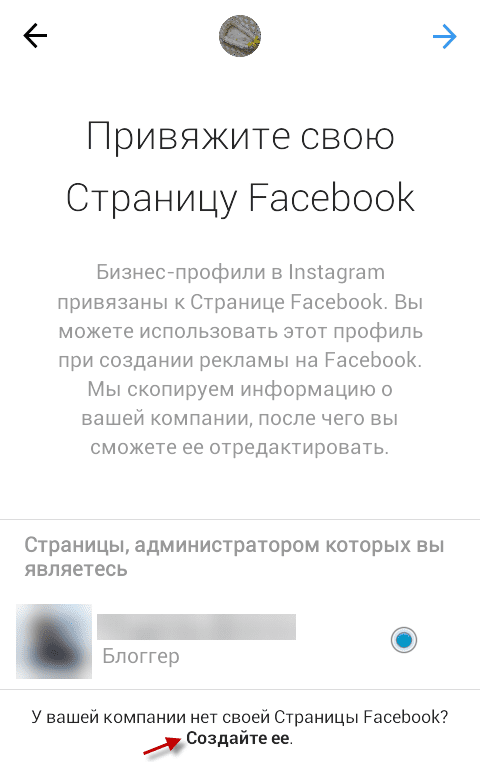
Instagram сообщает, что значок закладки теперь доступен в версии 10.2 своего мобильного приложения для iOS и Android. Он появится в Windows 10 в ближайшие недели.
Кажется потенциально жутким?
Поделиться этой историей
- Поделиться на Facebook
- Поделиться в Twitter
Поделиться Все варианты обмена для: Теперь вы можете добавлять в закладки посты в Instagram, чтобы просмотреть их позже
Недавно я переехал в новую квартиру, и Instagram стал полезным инструментом для сбора идей и вдохновения в интерьере.Когда я сталкиваюсь с классными обоями или умными настройками хранилища, мне просто нравится сообщение, и я обнаруживаю, что все они аккуратно отображаются на вкладке «Понравившиеся фотографии».
И хотя я уверен, что новая функция Instagram — которая теперь позволяет добавлять записи в закладки для последующего просмотра — имеет аналогичное намерение, что-то в ней кажется немного жутким.
Сегодняшнее обновление приложения добавит кнопку закладки под каждой фотографией в Instagram. Вы можете щелкнуть по нему, чтобы сохранить сообщение и отправить его в галерею, которую только вы сможете увидеть позже.По сути, это тщательно отобранная версия «Понравившихся фотографий».
Многие люди вроде меня используют Instagram вместо Pinterest — если вы уже используете его для каталогизации своей цифровой жизни, зачем создавать еще одну учетную запись в еще одном приложении, верно? Но многие из этих же людей также используют Instagram как средство прямого преследования людей, а возможность добавить в закладки целую галерею этих людей, по сути, упрощает создание скриншотов. Instagram сообщает нам, что вы не будете уведомлены, если кто-то добавил ваш пост в закладки.
Человек может просматривать ленту Instagram вашего поклонника, это определенно страннее, если вы затем добавляете в закладки его селфи, но только те, на которых он держит кошку. Я знаю, что в Instagram все хорошо, но, чувак, считай своих внутренних сталкеров активными.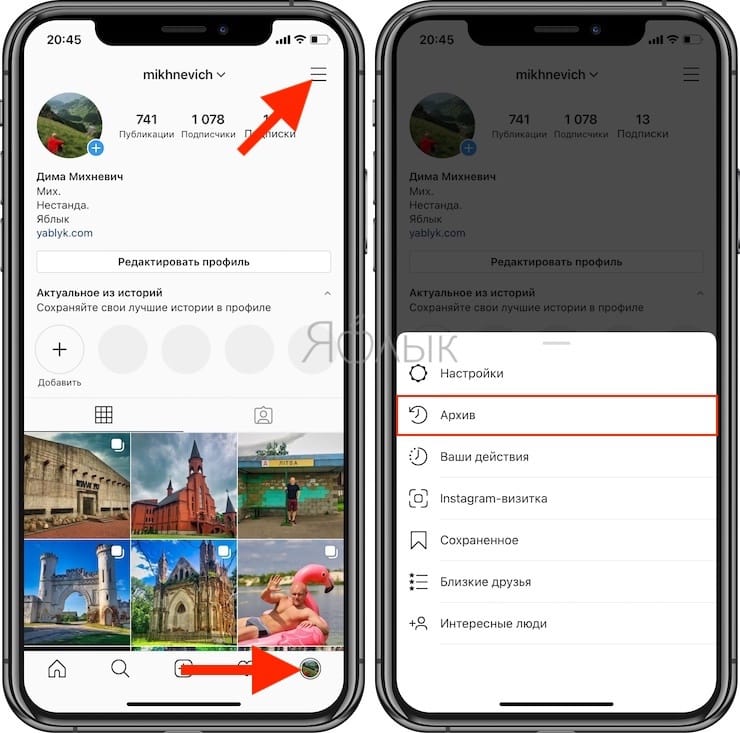
Мнение: Instagram можно использовать как приложение для сбора идей
Вы когда-нибудь думали об использовании Instagram как большего, чем просто приложение для обмена фотографиями и видео? Что, если бы я сказал вам, что вы можете использовать Instagram как приложение для сбора идей, где вы можете сохранить все понравившиеся фотографии и видео в личном альбоме, к которому вы сможете получить доступ позже, чтобы найти вдохновение, когда вам это нужно?
Позвольте мне представить закладки Instagram, функцию, которая помогает вам сохранять ваши сообщения в различных частных коллекциях.
Эта функция — отличный способ провести исследование и найти несколько вдохновляющих идей и настроений, которые помогут вам работать лучше.
Допустим, вы ищете вдохновения в Instagram для творчества. Вы можете создать коллекцию, основанную на потребностях вашего проекта, на вещах, которые вам нравятся, и на вещах, которые, по вашему мнению, когда-нибудь пригодятся.
Например, предположим, что вы ищете идеи для ленты Instagram, которые сделают ваш профиль профессиональным.Начните с подписки на аккаунты, которые вам интересны и в которых публикуются фотографии в единой теме. Затем вы можете легко добавить в закладки понравившиеся фотографии и создать из них коллекцию.
Примечание. Эти снимки экрана были сделаны в приложении Instagram на iOS.
Чтобы добавить в закладки фотографии или видео, которые вы видите в Instagram, у вас есть два варианта:
- Коснитесь значка закладки внизу фотографии или видео, которое вы хотите сохранить. Он будет сохранен в личном разделе вашего профиля.
- Коснитесь значка закладки и удерживайте его. Таким образом, вы можете сохранить его в уже созданной вами коллекции или создать новую.
Как создавать частные коллекции для ваших закладок:
Есть два способа создать частную коллекцию в Instagram.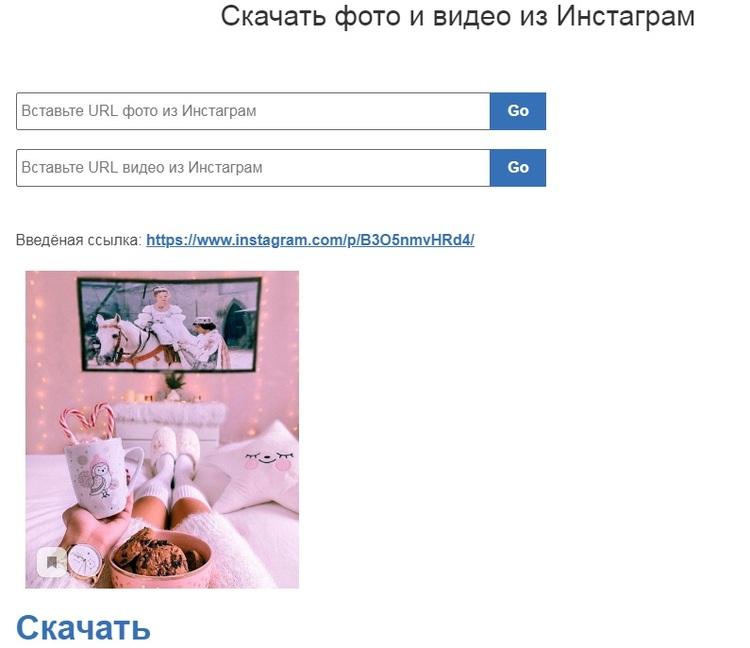 Вы можете создать коллекцию, перемещаясь по ленте и находя что-то интересное, и вы можете сделать это до того, как добавите визуальный элемент в закладки.
Вы можете создать коллекцию, перемещаясь по ленте и находя что-то интересное, и вы можете сделать это до того, как добавите визуальный элемент в закладки.
Вот как вы можете создать коллекцию, сохранив фото или видео:
- Нажмите и удерживайте значок закладки.Затем нажмите значок плюса в правом верхнем углу.
- Назовите свою коллекцию и нажмите «Готово». Теперь ваша коллекция создана с вашим фото или видео из закладок.
- Чтобы убедиться, что вы создали коллекцию, Instagram мгновенно покажет верхнее уведомление с сообщением «Сохранено в (название коллекции)».
Вот как вы можете создать коллекцию перед закладкой визуального элемента:
- Зайдите в свой профиль и коснитесь значка закладки.
- Коснитесь значка закладки в правом верхнем углу.
- Назовите свою коллекцию и нажмите «Далее».
- Выберите любые сохраненные сообщения, которые вы хотите добавить в свою коллекцию, а затем нажмите «Готово».
- Вы также можете редактировать свою коллекцию или добавлять другие сохраненные сообщения после того, как вы ее создали.
- Просто коснитесь трех точек в правом верхнем углу и выберите «Редактировать коллекцию ». ”
- Здесь вы можете изменить обложку вашей коллекции, изменить название вашей коллекции или удалить ее.
- Когда будете готовы, просто нажмите «Готово».
Instagram становится все более и более цифровым инструментом, который хочет использовать каждый маркетолог, с помощью этих недавно реализованных функций.
С точки зрения социальных сетей создание закладок и архивирование сообщений и историй — отличный способ взаимодействия с сообществом. С точки зрения рекламы, у нас есть фотообъявления, видеообъявления и недавно запущенные объявления Stories, которые помогают рекламодателям предстать перед своей аудиторией намного быстрее, чем раньше.
Итак, есть огромные возможности использовать Instagram как маркетинговый инструмент. Например, если вы хотите использовать истории из Instagram, вот отличное руководство, которое поможет вам регулярно публиковать сообщения каждый день в течение всей недели.
Роберт Катай — специалист по визуальному маркетингу и проповедник бренда Bannersnack, создающего онлайн-баннеры.
Instagram — отличный источник вдохновения для многих вещей: фотографий, мест для посещения, одежды и многого другого.Но для того, чтобы что-то превратилось из вдохновения в реальную ссылку, вам нужно иметь возможность оставлять посты других людей на потом. Вот как сохранять сообщения в Instagram.
Откройте Instagram и найдите фотографию, которую хотите сохранить на потом. Вы можете сохранить любые фотографии, даже свои, поэтому я использую этот снимок моей собаки на пляже.
Чтобы сохранить фотографию, коснитесь значка закладки под ней. Значок станет черным, чтобы показать, что публикация теперь находится в ваших сохраненных фотографиях.
Чтобы просмотреть свои сохраненные фотографии, перейдите в свой профиль и коснитесь значка закладки справа.
Здесь вы увидите все ваши сохраненные фотографии. Больше никто их не видит.
Чтобы отменить сохранение фотографии, выберите ее и снова коснитесь значка закладки.
Вы также можете создавать Коллекции сохраненных фотографий. Коснитесь значка + в правом верхнем углу и введите название своей Коллекции.
Нажмите «Далее» и затем выберите любые фотографии, которые вы хотите добавить, из «Сохраненных».
Нажмите «Готово», и у вас будет новая коллекция.Все ваши коллекции находятся на вкладке «Коллекции» в разделе «Сохраненные».
Чтобы добавить больше фотографий в уже созданную коллекцию, выберите ее, затем нажмите на три точки в правом верхнем углу, а затем нажмите «Добавить в коллекцию».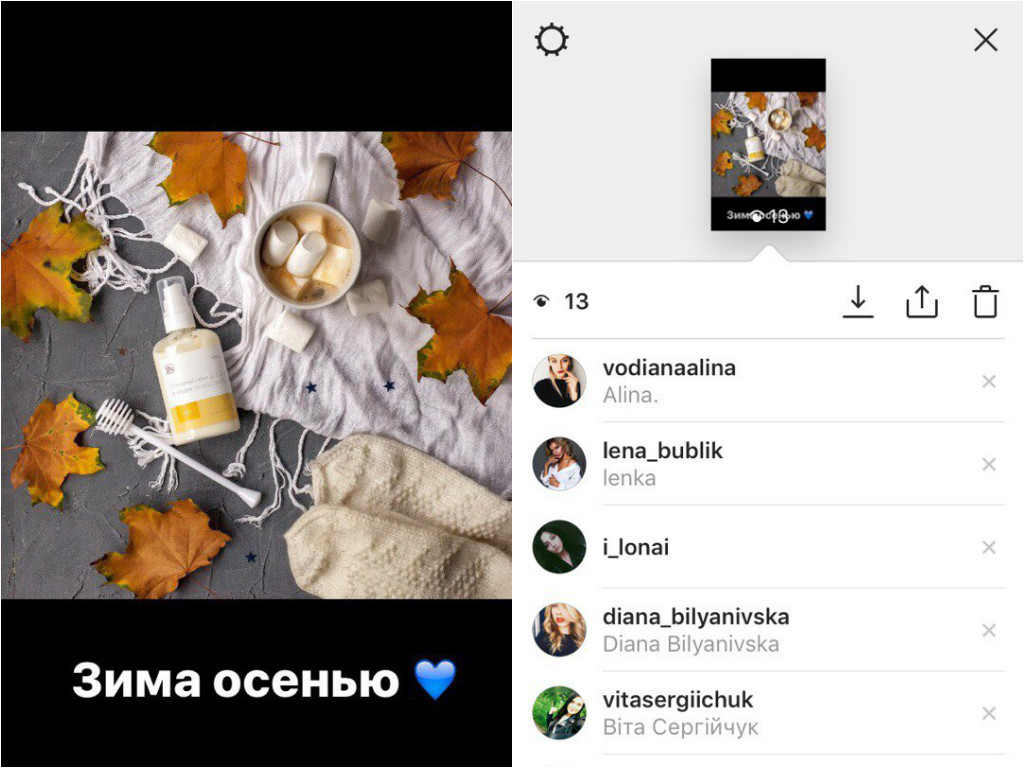
После этого вы сможете выбрать любые новые фотографии, которые есть в разделе «Сохраненные». Выберите их и нажмите Готово, чтобы добавить их в Коллекцию.
Instagram прекрасно подходит для поиска, а благодаря сохраненным фотографиям и коллекциям легко упорядочивать вещи по проектам, местоположениям или как угодно.
Как и некоторые другие крупные платформы социальных сетей, Instagram любит устанавливать тенденции, постоянно предоставляя своим пользователям новые функции. Таким образом, Instagram дает своим пользователям возможность максимально эффективно использовать платформу с помощью новых инновационных функций.
Одна из самых полезных функций, недавно представленных Instagram, — это добавление небольшой ленты (флажка) под каждым постом. Но что именно он делает и почему это отличная функция? Здесь мы рассмотрим функцию «маленькой ленточки», которую многие пользователи Instagram используют каждый день.Я объясню все, что вам нужно знать об этой функции.
Кнопка закладки Instagram
Лента под сообщениями Instagram представляет собой возможность сохранить ваши любимые фотографии и создать свой собственный альбом в своем профиле.
Функцию маленькой ленты можно использовать так же, как закладки в браузере. В Instagram вы можете организовать свои сохраненные фотографии в «коллекции», похожие на плейлисты в Spotify.
Если вы когда-либо использовали Pinterest, вам понравится эта функция.Pinterest позволяет создавать собственные коллекции контактов, просто сохраняя их на потом. Это точная концепция функции закладок Instagram.
Принцип работы довольно прост: когда вы видите понравившуюся публикацию, просто нажмите кнопку закладки, и вы добавите фотографию в избранное. Вы можете делать это сколько угодно раз и создать коллекцию из ваших любимых фотографий.
До появления этой функции пользователям приходилось делать снимок экрана изображения или использовать стороннее приложение, чтобы сохранить его. Эта кнопка устраняет необходимость в этом и предоставляет простой и удобный способ хранить все ваши любимые сообщения в одном месте в Instagram.
Эта кнопка устраняет необходимость в этом и предоставляет простой и удобный способ хранить все ваши любимые сообщения в одном месте в Instagram.
Следует сказать одно. Прежде чем приступить к созданию закладок, имейте в виду, что пользователи будут получать уведомления каждый раз, когда вы сохраняете их сообщение. Это означает, что сохранение фотографии, которую бывший партнер опубликовал несколько месяцев назад, — не лучшая идея. Это было бы эквивалентом поста в Instagram через несколько месяцев после того, как кто-то его опубликовал.
Изменится это или нет, на данный момент неясно. Учитывая, что есть люди, которые могут злоупотреблять этой функцией, уведомления, скорее всего, останутся здесь, поэтому обязательно запомните это.
Куда делись сохраненные посты в Instagram?
Добавив фотографию в закладки, вы сможете найти ее в своем профиле. Найдите ту же кнопку в виде ленты, и вы введете все свои записи, отмеченные закладками.
Когда вы войдете в альбом закладок, вы увидите все сообщения Instagram, которые вы сохранили.Затем вы можете пересматривать их столько раз, сколько захотите. Единственный способ, которым одна из ваших сохраненных фотографий может исчезнуть, — это удалить ее пользователем, разместившим фотографию.
Основная причина, по которой функция закладок значков ленты Instagram является выдающейся функцией, заключается в том, что вы можете сохранять лучшие из лучших фотографий из своей ленты Instagram. Большинство из нас, как правило, дважды нажимают на кучу фотографий, но, возможно, мы не захотим видеть их все снова. Функция закладок позволяет создать место для всех сообщений, которые стоит пересмотреть.
Еще одна удобная функция — это возможность систематизировать сохраняемые сообщения. Когда вы впервые войдете в альбом, вы увидите все записи, которые вы сохранили. В правом верхнем углу вы увидите вкладку «Коллекции», на которой можно сортировать публикации по любым критериям. Как и в плейлистах Spotify, вы можете организовывать свои коллекции в Instagram на основе любых критериев или тем, которые вам подходят.
Таким образом, у вас будет еще больший контроль над сохраненными сообщениями. Вы можете создать столько альбомов, сколько захотите, и сортировать сообщения, которые вы в них сохраняете.Чтобы создать новую коллекцию Instagram, просто нажмите кнопку «+» в правом верхнем углу.
После этого дайте коллекции имя. Затем вам будет предложено выбрать фотографии из вашего альбома и скопировать их в коллекцию. При этом фотография не удаляется из вкладки «Все», а просто копируется в коллекцию.
Кто видит ваши записи в закладки?
Если вы хотите, чтобы сообщения Instagram, которые вы сохраняли, были конфиденциальными, вам повезло. Несмотря на то, что кнопка альбома закладок находится в вашем профиле, она видна только вам, как и все сообщения, которые вы сохранили.Когда кто-то другой заходит в ваш профиль, он не сможет видеть значок закладки, как вы, поэтому никто другой не будет иметь доступа к вашим сохраненным фотографиям.
Это означает, что ваши сообщения надежно защищены и хранятся вдали от посторонних глаз. Пока ни у кого нет ваших данных для входа в Instagram, их можете видеть только вы.
Как удалить сохраненное сообщение?
Если вы больше не хотите размещать запись в личном альбоме, есть простой способ удалить ее. Сначала перейдите к своим фотографиям в Instagram, добавленным в закладки.Затем найдите фотографию, которую хотите удалить. Откройте его, а затем просто нажмите на значок закладки, пока он не станет прозрачным. Закладка будет удалена, и она больше не будет отображаться в вашем альбоме или в коллекции.
Последнее слово
Итак, теперь, когда вы знаете, что представляет собой маленькая ленточка под сообщениями Instagram, создайте альбом своих любимых фотографий. Однако не переусердствуйте с одним профилем и не рассылайте пользователю спам целой кучей уведомлений.
С момента выпуска эта функция полюбилась многим пользователям. Если вы не использовали его раньше, велика вероятность, что он станет частью вашей повседневной жизни в Instagram. Это очень полезная функция, позволяющая вспомнить все ваши любимые моменты из Instagram.
Это очень полезная функция, позволяющая вспомнить все ваши любимые моменты из Instagram.
Как мы уже говорили, Instagram довольно часто удивляет своих пользователей новыми функциями. Некоторые из новых функций незначительны, а некоторые из них меняют способ использования Instagram. Так что продолжайте пользоваться этой удобной функцией, пока мы не увидим следующее, что приготовил для нас Instagram.
Если вам понравилась эта статья, проверьте ее в лучших хэштегах Instagram (июнь 2019 г.).
У вас есть предложения, как лучше использовать Instagram? Если да, оставьте, пожалуйста, комментарий ниже.
Намрата Гогои
05 июл 2017
Если у вас длинный список подписчиков в Instagram, скорее всего, вы часто упускаете интересные фотографии и захватывающие видео. И вы можете напрямую винить в этом поток постов в Instagram.
Хотя большинство из нас не признало бы этого, решение сразу же заключалось в том, чтобы быстро сделать снимок экрана с постом для дальнейшего использования. К счастью, в декабре 2016 года Instagram запустил функцию, которая позволяла пользователям напрямую сохранять фотографии и видео своих подписчиков в Instagram через функцию закладок.
А вот у этой функции был небольшой недостаток — все картинки, вне зависимости от категорий, перемешивались. Таким образом, вы можете получить изображения изысканной еды и морских пляжей, собранных вместе под одной крышей.
К счастью, Instagram теперь позволяет организовывать закладки в аккуратные небольшие группы, называемые коллекциями Instagram. Это означает, что фотографии аппетитных гамбургеров не обязательно должны находиться рядом с прохладными морскими волнами.
Итак, давайте быстро посмотрим, как работает этот классный трюк в Instagram для организации изображений.
1. Добавить сообщение в закладки
Добавить в закладки пост в Instagram очень просто. Все, что вам нужно сделать, это перейти к избранному посту и щелкнуть значок закладки внизу.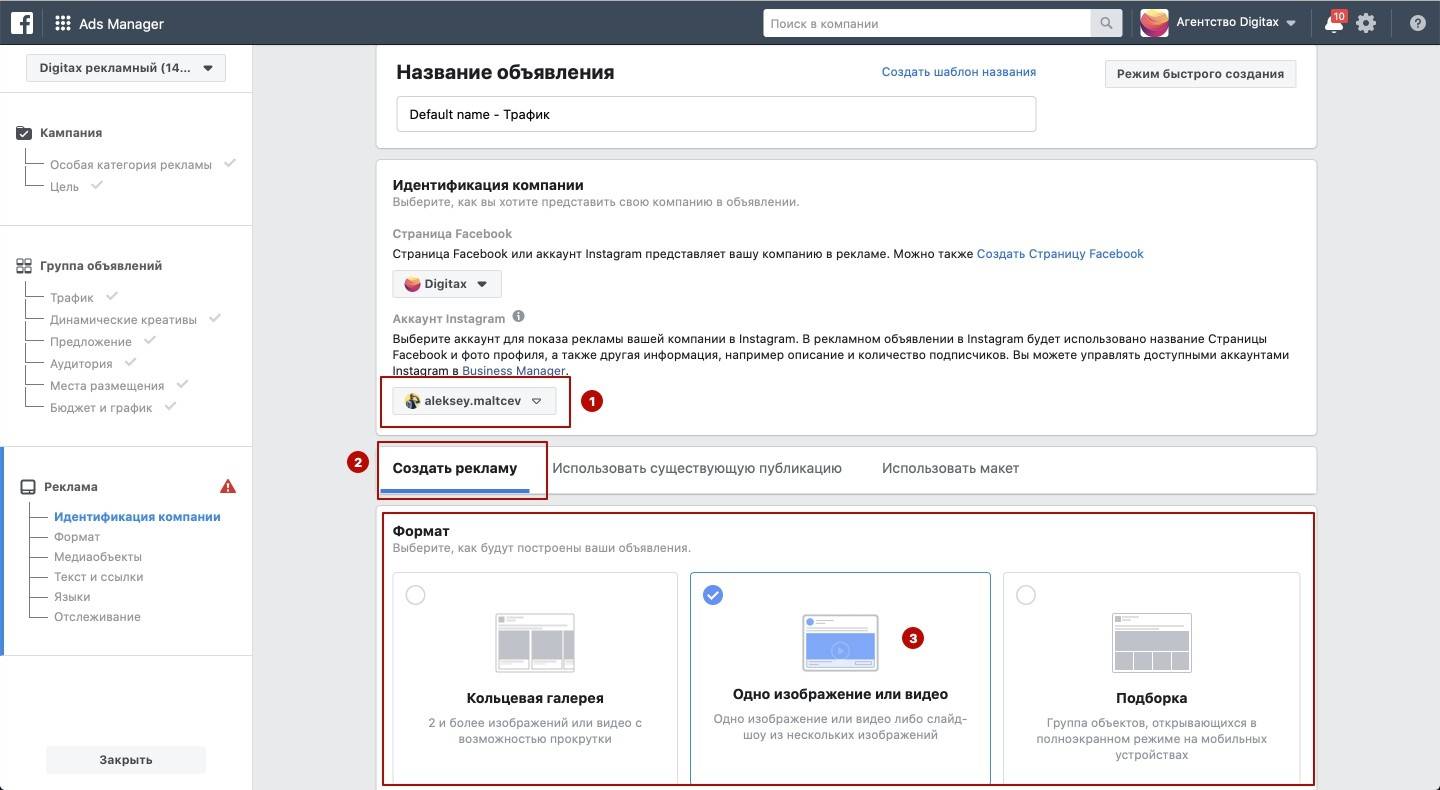
Это сохранит ваше изображение или видео в вашу Коллекцию.
2. Создать коллекцию
После этого перейдите в свой профиль, нажмите значок закладки и выберите «Коллекция».
Нажмите на приглашение Create Collection и назовите его. Поздравляем, вы создали свою первую коллекцию!
3. Выбрать из коллекции
Итак, что вам сейчас мешает? Добавьте к нему выбранные красивые картинки и нажмите «Сохранить».
Обложка Коллекции часто является первым изображением, которое вы выбираете, но в любом случае вы всегда можете вернуться, чтобы отредактировать его.
4. Сохранить прямо в коллекцию
Помимо добавления изображений и видео в Коллекции вручную, вы также можете добавлять их прямо с главной страницы. Все, что вам нужно сделать, это нажать на значок закладки и выбрать Сохранить в коллекцию. Выберите коллекцию, и все готово.
Чтобы отредактировать или удалить коллекцию, нажмите на трехточечное меню открытой коллекции и выберите Редактировать коллекцию .
Поскольку Instagram активно продвигается в сфере рекламы, вы часто можете подписаться на целый ряд дизайнеров или брендов, в результате чего прекрасные сообщения попадают в ваш канал Instagram.
А поскольку миллениалы, составляющие основную часть инстаграммеров, часто находятся в бегах, но все же ищут интересные вещи, функция организовать закладку Instagram более чем приветствуется. Потому что он позволяет быстро сохранять и получать доступ к старым изображениям и сообщениям в мгновение ока.
Организуйте это!
ФункциюInstagram Collection можно сравнить с функцией Pinterest Save to Board , где вы можете сохранить все, что бросается в глаза, и использовать это позже. В конце концов, вы же не захотели бы пролистывать ленту Insta, пока делаете покупки в поисках похожего продукта, верно? Итак, начни организовывать, а?
Последнее обновление: 12 февраля 2018 г.
Вышеупомянутая статья может содержать партнерские ссылки, которые помогают поддерживать Guiding Tech.Однако это не влияет на нашу редакционную честность. Содержание остается непредвзятым и достоверным.
Знаете ли вы
Первое фото в Instagram было опубликовано Кевином Систромом в июле 2010 года.
Instagram недавно добавил инструмент, который позволяет вам сохранять сообщения на потом и организовывать их в подобранные Pinterest коллекции, которые видны только вам. Если вы хотите спланировать свою поездку на следующий день, пересмотреть иллюстрации своих любимых художников или всегда иметь под рукой несколько видеороликов с животными, наше руководство поможет вам быстрее освоить функции сохраненных публикаций и коллекций Instagram и расскажет об основах отслеживания любых сообщения, которые вы хотите запомнить.
Как сохранять посты в Instagram
Чтобы сохранить любое сообщение, которое вы видите в Instagram, коснитесь значка Закладка под сообщением.
Приятно, что когда вы добавляете чью-то запись в закладки, они не могут сказать, что вы ее сохранили.
Сохранение сообщения просто создает закладку, а не сохраняет фактическое сообщение на вашем устройстве. Если человек, чье сообщение вы сохранили, позже удалит его из своей учетной записи Instagram, он исчезнет и из ваших сохраненных сообщений.
Все сохраненные сообщения видны вам в личном разделе вашего профиля.
Как организовать сохраненные сообщения в коллекции
Вы можете создать и назвать новую коллекцию при сохранении сообщения или добавить ее в уже созданную. Вы также можете создать коллекцию из ваших существующих сохраненных сообщений.
Создание коллекций из сохраненных постов
Вы можете создавать коллекции со страницы своего профиля, чтобы систематизировать ранее сохраненные сообщения.
1) Коснитесь значка профиля , это самая правая вкладка внизу.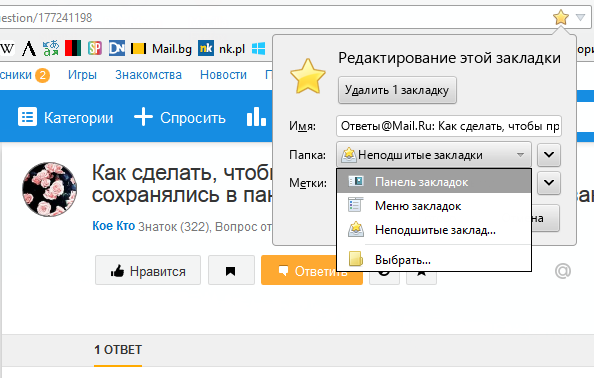
2) На странице своего профиля коснитесь значка Закладка .
3) Коснитесь значка Plus в правом верхнем углу, чтобы создать новую коллекцию.
4) Введите название своей коллекции, затем нажмите Далее .
5) Теперь коснитесь любых сохраненных сообщений, которые хотите включить в новую коллекцию.
6) Нажмите Готово , чтобы завершить добавление публикации в коллекцию.
Создание коллекции при сохранении сообщений
Вы также можете создать новую коллекцию при сохранении сообщений:
1) Найдите сообщение, которое хотите добавить в новую подборку.
2) Нажмите и удерживайте значок Закладка под сообщением.
3) Выберите коллекцию, которую вы уже создали, или создайте новую:
- Добавить сообщение в ранее созданную коллекцию. — выберите уже созданную коллекцию.
- Создайте новую коллекцию из сообщения —Нажмите значок Plus , введите имя своей коллекции, затем нажмите Готово . Сообщение будет сохранено в вашей вновь созданной коллекции.
Сохраненные вами сообщения и созданные вами коллекции доступны в вашем профиле.
Только вы можете видеть сохраненные сообщения.
Ваши подписчики не будут получать уведомления, когда вы сохраните их сообщение.
Как управлять коллекциями сохраненных сообщений
Вы можете переименовать любую созданную коллекцию, добавить или удалить из нее сообщения, а также удалить.
Добавление постов в коллекции
1) Коснитесь значка профиля в области вкладок внизу.
2) Метчик Коллекции .
3) Нажмите на коллекцию, в которую хотите добавить сообщения.
4) Нажмите кнопку Меню в правом верхнем углу, затем выберите Добавить в коллекцию .
5) Выберите сохраненные сообщения, которые вы хотите добавить в свою коллекцию.
6) Нажмите Готово , чтобы завершить добавление сообщений в коллекцию.
Удаление постов из коллекций
Чтобы удалить сообщение из коллекции, необходимо перейти на страницу сообщения.
1) Перейдите к записи, которую хотите удалить из коллекции.
2) Коснитесь значка Закладка под сообщением.
3) Отвод Отменить сохранение .
Сообщение удалено из вашей коллекции.
Переименование / удаление коллекций
1) Коснитесь значка профиля в области вкладок внизу.
2) Метчик Коллекции .
3) Выберите коллекцию, которую хотите отредактировать или удалить.
4) Коснитесь значка Menu в правом верхнем углу, затем выберите Edit Collection . Теперь вы можете сделать следующее:
- Переименовать коллекцию —Введите новое имя и нажмите Готово
- Удалить коллекцию —Нажмите Удалить коллекцию внизу.
Вот и все!
Если вам понравился этот совет, отправьте его друзьям, которых вы поддерживаете.
Instagram имеет множество функций для персонализации и улучшения опыта каждого пользователя, например, возможность сохранять фотографии и видео, которые вы видите в приложении. Но, если вы хотите быть немного осторожными в своих приключениях по сохранению фотографий при прокрутке ленты, вам может быть любопытно, можете ли вы увидеть, кто сохраняет ваши фотографии и / или видео в Instagram в свой профиль.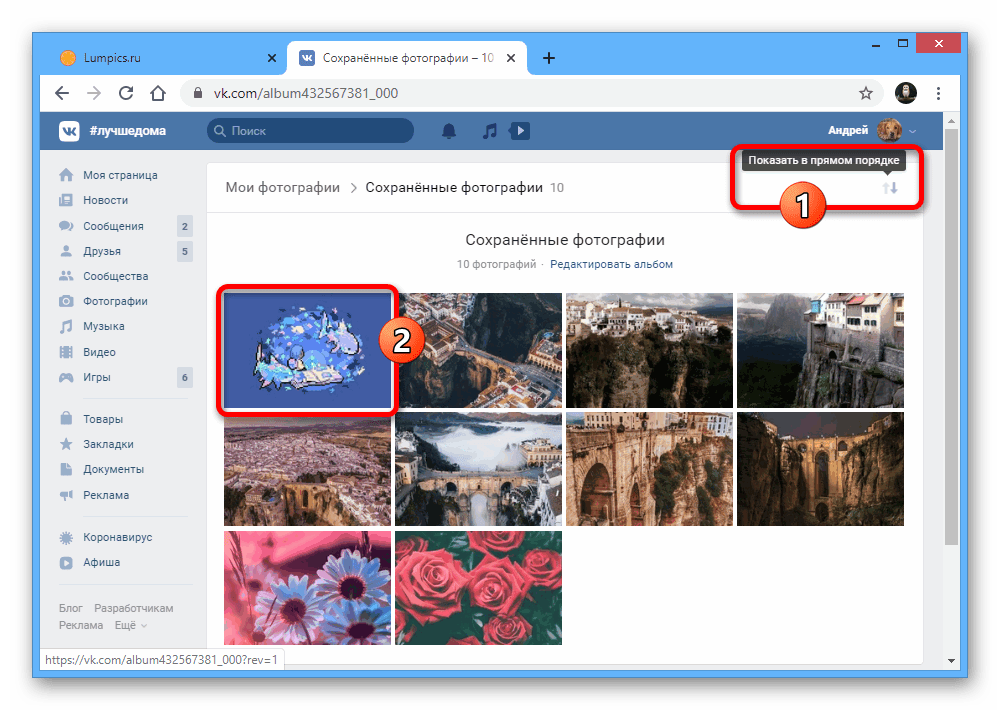 Вот что вам нужно знать, если вы пытаетесь вести себя сдержанно.
Вот что вам нужно знать, если вы пытаетесь вести себя сдержанно.
Еще в 2016 году Instagram выпустил функцию, которая позволяет пользователям сохранять фотографии во время прокрутки в приложении. До этого сладкого дня ваши возможности были ограничены созданием снимка экрана (затем, конечно, вы застряли, вырезая белые пространства и доказательства наличия приложения Instagram вокруг него) или, как отметил Mashable, загрузив его с веб-сайта Instagram в браузере вашего компьютера.
Но, к счастью, вы можете просто сохранить свою фотографию в Instagram либо на свой телефон, либо на чью-то еще, в личный раздел своего профиля Instagram, прямо из приложения.Лучшая часть? Если вы сохраняете фотографию Instagram из другого профиля на закрытой вкладке в своем профиле, человек, фото которого вы сохраняете, не узнает, что вы сохранили его фотографию. Так что да, вы в чистоте.
В блоге Instagram, опубликованном в декабре 2016 года, компания опубликовала информацию о своей функции сохранения фотографий. Instagram объяснил, что для сохранения сообщений, которые вы хотели бы видеть в другой раз, «вы увидите новый значок закладки под сообщениями в своей ленте. Просто коснитесь его, чтобы сохранить сообщение на новой закрытой вкладке в вашем профиле.Здесь вы можете увидеть все сохраненные вами сообщения, и они будут видны только вам ».
Когда эта функция может быть полезной? Как объяснил Instagram: «Когда вы натыкаетесь на забавное видео, которое хотите запомнить, новую одежду, которая вам нравится, или даже на вдохновение для предстоящего отпуска, теперь вы можете отслеживать любимые сообщения прямо из своего профиля».
В справочном центре Instagram компания объясняет, как работает новая функция сохранения фотографий. После того, как вы нажмете на значок закладки, вы официально сохранили фотографию в разделе своего профиля, который виден только вам.«Когда вы сохраняете чей-то пост, он не может сказать, что вы его сохранили», — поясняется в сообщении.
Помимо возможности сохранять чужие публикации в Instagram, приложение также позволяет пользователям разбивать их на коллекции для оптимальной организации. Чтобы создать коллекцию для сообщений, которые вы сохраняете, согласно Instagram, просто перейдите в свой профиль и коснитесь трех горизонтальных линий. Затем коснитесь значка закладки, затем коснитесь + в правом верхнем углу. Оттуда вы можете назвать свою коллекцию сохраненных сообщений.Как только вы это сделаете, просто выберите сохраненные сообщения, которые вы хотите добавить в каждую созданную вами коллекцию.
Итак, в следующий раз, когда кто-то опубликует фотографию своей восхитительной еды в новом модном заведении, вы поймете, что должны попробовать — оставьте это на потом, они не поймут, что вы пускаете слюни над их постом.
Instagram сделает свою функцию закладок более полезной, компания объявила сегодня утром, с введением «коллекций». Новая функция позволит пользователям систематизировать сообщения, которые они сохраняют, в частные группы для более легкого доступа.Это добавление может еще больше усложнить задачу Pinterest, которая также поддерживает закладку изображений и возможность сохранять элементы на определенных досках.
Когда Instagram впервые представил свой инструмент закладок в декабре, он использовал уже обычное поведение в своем приложении — люди часто сохраняли фотографии, опубликованные другими. Пользователи Instagram будут регулярно сталкиваться с сообщениями, которые они хотят просмотреть позже — будь то забавное видео или отличная цитата, одежда, которая им нравится и которую они хотят купить, вдохновение для отпуска, продукт, который они хотят попробовать, и многое другое.
С помощью закладок вы можете конфиденциально сохранять эти сообщения в своем профиле, чтобы вы могли быстро вернуться к ним позже, вместо того, чтобы загружать фотографии в Фотопленку вашего телефона, где они могут потеряться.
С тех пор, как Instagram представил функцию закладок несколько месяцев назад, почти половина (46%) пользователей сохранили хотя бы один пост, сообщает компания.
С коллекциями компания теперь стремится сделать эту функцию более мощной.
Чтобы использовать коллекции, нажмите и удерживайте значок закладки под любым сообщением, чтобы сохранить его прямо в коллекцию, объясняет Instagram.Вы можете создать новую коллекцию и назвать ее прямо сейчас или сохранить публикацию в уже созданной.
Если вы уже сохраняли сообщения, теперь вы можете вернуться и создать коллекцию с этими сохранениями. Для этого коснитесь значка «плюс» в правом верхнем углу экрана, назовите новую коллекцию, а затем выберите сохраненные сообщения, которые вы хотите добавить — аналогично организации фотографий в альбоме на вашем компьютере. Телефон.
После того, как ваши коллекции созданы, вы можете получить к ним доступ в любое время из вашего профиля.И, как и сохраненные сообщения, коллекции являются частными — их можете видеть только вы.
Частный характер коллекций — самое существенное отличие подхода Instagram к закладкам по сравнению с Pinterest. Ваши сохранения в Instagram предназначены только для вас, в то время как Pinterest поощряет своих пользователей создавать и делиться изображениями и своими организованными досками с другими как средство наполнения своей социальной сети большим количеством контента.
Тем не менее, функция закладок в Instagram по-прежнему во многом перекликается с Pinterest, поскольку Instagram тоже часто является местом, куда люди обращаются за советами по стилю, рецептами, идеями для путешествий, ремесленными проектами, вдохновляющими цитатами и другими областями, в которых Pinterest сделал имя для себя.
Этот шаг был сделан вскоре после очередной атаки на Pinterest на прошлой неделе, но со стороны Google, а не Facebook. Google представил свои собственные модные «идеи стиля» прямо в Поиске изображений, а также расширенный выбор похожих товаров при поиске одежды и аксессуаров.
Instagram сообщает, что коллекции доступны на iOS и Android как часть обновления Instagram версии 10. 16 в Apple App Store и Google Play.
16 в Apple App Store и Google Play.
Следуйте этим важным советам при запуске в Instagram
- Твиттер
Instagram — одна из самых популярных социальных сетей.Помимо того, что он визуально привлекателен и его легко получить на ходу, его также довольно просто научиться пользоваться Instagram.
Следующие советы помогут вам извлечь максимальную пользу из собственного опыта в Instagram, чтобы вы могли увеличить число подписчиков и повысить вовлеченность.
Опубликовать интересные, красочные фото и видео
«data-caption =» «data-expand =» 300 «data-tracking-container =» true «/>
Martine Feiereisen / EyeEm / Getty Images
Instagram — это ценность для ваших подписчиков, особенно если вы хотите большего взаимодействия.В этом случае вашей целью должно быть размещение фотографий и видео, которые вызывают какие-то эмоции — счастье, юмор, мотивацию, ностальгию, любовь или что-то еще. Качественные фотографии с большим количеством цветов, как правило, вызывают наибольшую активность в Instagram.
Не перестарайтесь с эффектами фильтров
«data-caption =» «data-expand =» 300 «data-tracking-container =» true «/>
Верити Миллиган / Getty Images
Instagram предоставляет вам набор фильтров, которые вы можете применить к своим фотографиям для автоматического улучшения внешнего вида и стиля, но эта тенденция, похоже, уже достигла своего пика.Людям нужны красочные, но относительно естественные фотографии и видео. Хотя эффекты фильтров могут показаться заманчивыми, постарайтесь ограничить их использование, чтобы цвета и контраст на большинстве ваших фотографий оставались нормальными.
Не стесняйтесь использовать хэштеги, но используйте их экономно
Использование хэштегов — отличный способ расширить охват в Instagram, привлечь больше внимания и даже привлечь новых подписчиков. К сожалению, некоторые заходят слишком далеко.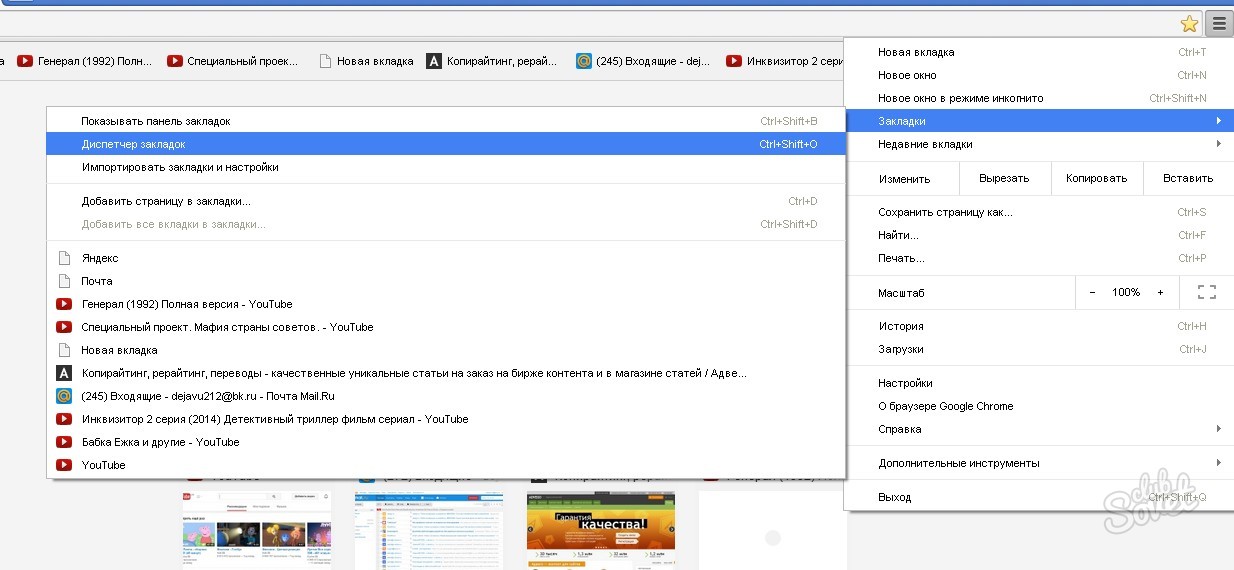 Их подписи часто переполнены хэштегами, многие из которых даже не имеют отношения к теме их фотографии.Если вы все же решили использовать хэштеги, постарайтесь свести их к минимуму и используйте только релевантные ключевые слова.
Их подписи часто переполнены хэштегами, многие из которых даже не имеют отношения к теме их фотографии.Если вы все же решили использовать хэштеги, постарайтесь свести их к минимуму и используйте только релевантные ключевые слова.
Используйте вкладку «Обзор» (популярная страница), чтобы найти новые интересные материалы.
«data-caption =» «data-expand =» 300 «data-tracking-container =» true «/>
На вкладке «Обзор» в Instagram представлены некоторые из самых популярных фото и видео. Фотографии, представленные здесь, подобраны специально для вас в соответствии с фотографиями и видео, которые понравились или прокомментировали люди, на которых вы подписаны.Вы можете найти новых пользователей, с которыми можно подписаться или с которыми можно взаимодействовать, регулярно просматривая эту вкладку, нажав значок увеличительного стекла в нижнем меню.
Публикуйте сообщения, чтобы заинтересовать подписчиков
«data-caption =» «data-expand =» 300 «data-tracking-container =» true «/>
Артур Дебат / Getty Images
Если вы хотите, чтобы подписчики были вовлечены, вам необходимо регулярно публиковать новый контент. Это не значит, что вам нужно публиковать 10 фотографий в день. Фактически, публикация сообщений один раз в день — или, по крайней мере, один раз через день — должна быть достаточно частой, чтобы заинтересовать ваших нынешних подписчиков.Если вы долгое время не публикуете посты, не удивляйтесь, если вы потеряете несколько подписчиков.
Используйте Instagram Direct для связи с конкретными пользователями
Хотя неплохо часто публиковать сообщения, чтобы поддерживать интерес подписчиков, иногда не всегда необходимо публиковать что-то публично для всех своих подписчиков. Вместо. вы можете настроить таргетинг на одного или нескольких конкретных пользователей, лично отправив им фото или видео. Instagram Direct — отличный способ связаться с определенными группами пользователей без необходимости транслировать свой контент всем сразу.
Взаимодействуйте со своими подписчиками
«data-caption =» «data-expand =» 300 «data-tracking-container =» true «/>
Magictorch / Getty Images
Никогда не игнорируйте своих самых преданных подписчиков, которые регулярно ставят лайки и комментируют ваши фотографии! Это верный способ в конечном итоге отогнать людей. Вместо этого вы хотите, чтобы ваши подписчики чувствовали себя ценными. Отвечайте на их комментарии или даже заходите в их аккаунт и ставьте лайки нескольким их фотографиям. Вы можете использовать сторонний инструмент, такой как Iconosquare (ранее Statigram), если хотите, чтобы отслеживать комментарии и видеть, какие пользователи взаимодействуют с вами больше всего.
Не поддавайтесь искушению покупать подписчиков
«data-caption =» «data-expand =» 300 «data-tracking-container =» true «/>
Джерри Нельсон / Иллюстрации Работы / Getty Images
Вокруг покупки подписчиков в Instagram много шумихи. И это правда, что вы можете получить большие числа по довольно низкой цене. Проблема с их покупкой заключается в том, что они зачастую в основном подделки и неактивны. Ваша учетная запись может выглядеть немного странно для пользователей, которые видят, что у вас 15000 подписчиков, но почти нет лайков или комментариев к вашим фотографиям и видео.Придерживайтесь настоящего взаимодействия. Дело не только в цифрах.
Эксперимент с криками
Всегда рекомендуется взаимодействовать с вашими текущими подписчиками, но чем больше людей вы обратитесь, тем лучше. Выполнение крика или s4s с другой учетной записью в том же диапазоне подписчиков — очень быстрый и эффективный способ охватить больше людей. Два пользователя в основном соглашаются дать другому пост в своих аккаунтах. На самом деле это основной метод, который многие пользователи Instagram использовали для увеличения своих учетных записей на тысячи.
Будьте в курсе последних тенденций в Instagram
Хэштеги и крики — это здорово, но даже у таких тенденций в конечном итоге будет срок годности.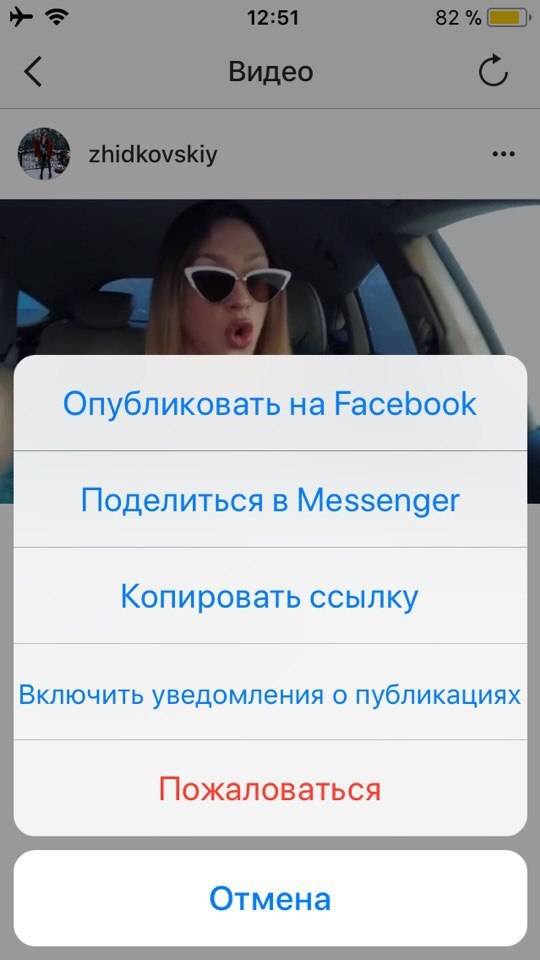 Если Instagram является для вас основной социальной сетью, важно идти в ногу с последними тенденциями, чтобы не отставать и не подвергать себя риску потерять ценных подписчиков. Посмотрите на эти пять основных тенденций, которые сейчас популярны в Instagram.
Если Instagram является для вас основной социальной сетью, важно идти в ногу с последними тенденциями, чтобы не отставать и не подвергать себя риску потерять ценных подписчиков. Посмотрите на эти пять основных тенденций, которые сейчас популярны в Instagram.
Рассказы
SiberianArt / Getty Images
«data-caption =» «data-expand =» 300 «data-tracking-container =» true «/>
SiberianArt / Getty Images
Истории — это менее постоянные, более актуальные фрагменты контента, которые вы можете опубликовать для своих подписчиков.Они бывают в виде фото и видео, которые автоматически исчезают через 24 часа. Их можно увидеть в верхней части корма (в виде круглых пузырей). Истории просто предлагают более непринужденный способ общаться со своими подписчиками, делиться ими и взаимодействовать с ними.
Как добавить в закладки пост в Instagram для дальнейшего использования —
Вы когда-нибудь просматривали ленту Instagram, и что-то останавливало вас прямо на пути, может быть, это было изображение или первые два лайнера подписи? Профиль каким-то образом повлиял на вас, что ж, сегодня я поделюсь с вами, как вы можете добавить в закладки пост, который пригодится в будущем.
Как владелец спа / салона иногда вы будете вдохновлены определенным типом установки или дизайна и, возможно, захотите попробовать это на своем следующем клиенте. Этот удобный трюк поможет сохранить все ваши вдохновляющие посты в одном месте.
Это типичный пост в Instagram, скажем, например, я хочу сохранить этот дизайн ногтей для своего следующего набора для вдохновения.
Вот как сэкономить за 3 простых шага:
- Найдите сообщение в правом нижнем углу изображения, вы увидите небольшой флажок закладки
- Нажмите на него, когда он войдет в общий файл закладок
- Нажмите «Сохранить в коллекцию» (вы можете использовать прошлую коллекцию или создать новую, нажав значок +, имя и сохранить.
 )
)
В профиле аккаунта не видно, что ваши закладки там постят, все они видят в инсайде, сколько закладок это.
HoneyBeeBuzz🐝
Как владелец малого бизнеса, вы должны быть уверены, что ваш контент достоин того, чтобы делиться им и делать закладки. Когда потенциальный клиент добавляет в закладки или делится вашим постом в Instagram, алгоритм повысит вашу популярность в ленте аудитории. Это способствует расширению вашего охвата местными клиентами.К сожалению, вы не можете увидеть, кто на самом деле создает закладку для вашего сообщения, но вы можете узнать, сколько раз оно сохранялось. Это даст вам представление о том, что опубликовать для вашей аудитории дальше.
Смотрите на моем канале YouTube Для полного знакомства с
Как узнать, кто сохранил ваши сообщения в Instagram
Что нужно знать
- Единственный способ узнать, кто конкретно сохранил ваш пост, — спросить своих подписчиков в Instagram Story.
- Чтобы узнать, сколько людей его сохранили, перейдите в Настройки > Учетная запись > Перейти на учетную запись Business или Переключиться на учетную запись создателя > Просмотреть статистику.
В этой статье объясняется, как узнать, кто сохранил ваш пост в Instagram и сколько раз он сохранялся.
Спросите своих подписчиков, сохранили ли они ваши сообщения в Instagram
Эта простая процедура — единственный способ узнать, кто сохранил ваши сообщения.
Нажмите на запись, о которой хотите спросить своих подписчиков.
Сделайте снимок экрана страницы публикации в Instagram с помощью встроенных методов создания снимков экрана iOS или Android.

Коснитесь значка Home , чтобы вернуться к своей основной ленте Instagram.
Коснитесь значка Stories (который выглядит как камера) в верхнем левом углу, чтобы начать новую историю Instagram.
Проведите пальцем вверх, чтобы просмотреть снимок экрана вашего сообщения в Instagram.
Нажмите на снимок экрана, чтобы добавить его в свою историю.
Коснитесь значка Text , чтобы добавить сообщение своим подписчикам — в данном случае что-то вроде «Кто сохранил этот пост?»
Когда закончите, нажмите Готово .
Уменьшите размер текста, зажимая экран; разведите два пальца в стороны, чтобы увеличить его.
Нажмите Ваши истории , чтобы опубликовать историю среди ваших подписчиков.Они смогут ответить в личном сообщении.
Посмотрите, сколько раз ваше сообщение было сохранено
Если у вас есть личная учетная запись, вы должны сначала переключить ее на бесплатную учетную запись Business или Creator, выбрав Settings > Account , затем выбрав Switch to Business Account or Switch to Creator Account . Следуйте инструкциям, чтобы завершить процесс. Потом:
Коснитесь значка Profile , чтобы просмотреть свои сообщения.Похоже на силуэт.
Нажмите на запись, для которой хотите просмотреть счетчик сохранений.
Коснитесь View Insights под изображением или видео. Появится разнообразная статистика. Значок закладки указывает, сколько раз кто-то сохранял этот пост в одну из своих коллекций.
Увидеть, кто сохраняет ваши сообщения в Instagram, может быть важнее, чем отслеживать количество лайков, потому что сохранение публикации в коллекции Instagram означает, что кому-то не только нравится ваш контент, но и он хочет поделиться им или вернуться к нему.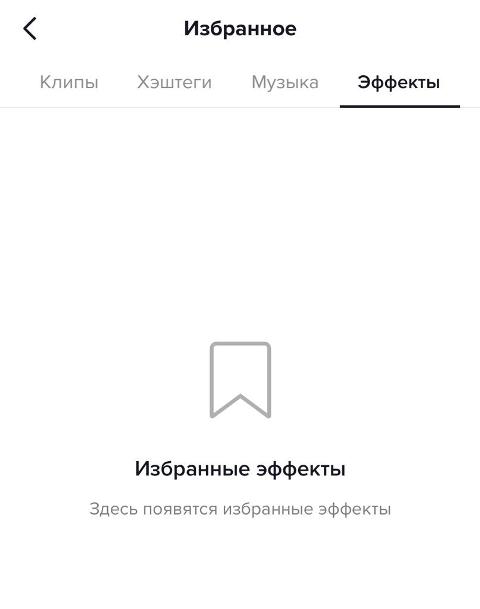 Однако, если не спросить своих подписчиков, невозможно точно узнать, кто сохранил ваши сообщения в Instagram и в какие коллекции. Причиной этого ограничения скорее всего является конфиденциальность.
Однако, если не спросить своих подписчиков, невозможно точно узнать, кто сохранил ваши сообщения в Instagram и в какие коллекции. Причиной этого ограничения скорее всего является конфиденциальность.
Спасибо, что сообщили нам об этом!
Расскажите, почему!
Другой Недостаточно подробностей Сложно понятьПочему нужно начинать отслеживать сохранения в Instagram сегодня
Только в Instagram менеджеры социальных сетей просматривают лайки, комментарии, просмотры видео, переходы по ссылкам, просмотры профиля и многое другое.Однако я заметил одну вещь: есть кусочек этой головоломки, о котором маркетологи и бренды часто даже не догадываются, и который отсутствует в мониторинге их аккаунтов: Instagram сохраняет.
сохранений в Instagram не так ярки, как большое социальное доказательство, и часто их не так впечатляюще, как лайки или комментарии. Но игнорировать их точно не стоит!
В этом посте мы рассмотрим , почему вы должны отслеживать сохранения в Instagram, , какие вы можете узнать у них, и , как , чтобы внимательно следить за ними.
Что такое сохранения в Instagram?
Когда пользователи просматривают свою ленту, у них обычно есть три варианта взаимодействия:
- Нравится
- Оставить комментарий
- Сохраните
Людям обычно нравится что-то , когда они прокручивают его, чтобы показать свою поддержку, даже если это не что-то особенно ошеломляющее.
Комментарии часто считают святым Граалем того, к чему следует стремиться маркетологам, потому что они могут творить чудеса, помогая вам занять более высокое место в алгоритме и превосходно выглядеть с точки зрения социального доказательства.
А еще сейв. Если кому-то нравится ваш контент настолько, что он захочет легко найти его позже, он может выбрать этот вариант. Их сохраненный контент будет отображаться только для них в частной галерее, которую они могут просматривать из своего профиля в любое время.
Почему сохранения не всегда отслеживаются так тщательно?
Большинство маркетологов в социальных сетях и компаний вкладывают почти все свои средства в получение лайков и комментариев. Это активные, видимые формы социального доказательства, которые могут помочь вашему бренду выглядеть более устоявшимся и привлечь дополнительное внимание пользователей, одновременно давая вам импульс в алгоритме.
Instagram Saves , с другой стороны, в значительной степени противоположны социальному доказательству. Другие пользователи не могут узнать, сколько людей сохранили сообщение. Сохранения также происходят в меньших объемах, потому что это Instagram. Для большинства пользователей приоритетом является просмотр контента, а не поиск ценных жизненных советов, чтобы вернуться к ним позже.
Почему сохранения в Instagram так важны
С учетом всего сказанного, сохранений в Instagram имеют огромное значение по нескольким причинам.
Первый заключается в том, что — это серьезный показатель ценности для вашей целевой аудитории. . Если кому-то действительно нравится ваш контент настолько, что он сохраняет его для повторного просмотра, это большой признак качества. Вы доставляете то, что действительно хочет видеть ваша аудитория.
Таким образом, отслеживание ваших сохранений может помочь вам определить лучший контент, который будет привлекать вашу аудиторию как сразу после публикации, так и в долгосрочной перспективе. У меня даже есть несколько сохраненных элементов с начала 2017 года в моем аккаунте.
Сохранениетакже становится все более важным сейчас, когда покупки в Instagram становятся все более популярными.
Если у вас есть продукты, которые нравятся пользователям, но, возможно, они хотят подумать или не могут позволить себе до следующего дня выплаты жалованья, этот маленький значок закладки станет вашим спасительным средством. Это может вернуть людей к покупке, когда они будут готовы, вместо того, чтобы полностью их потерять, когда слишком сложно вспомнить, какой продукт они видели и хотели.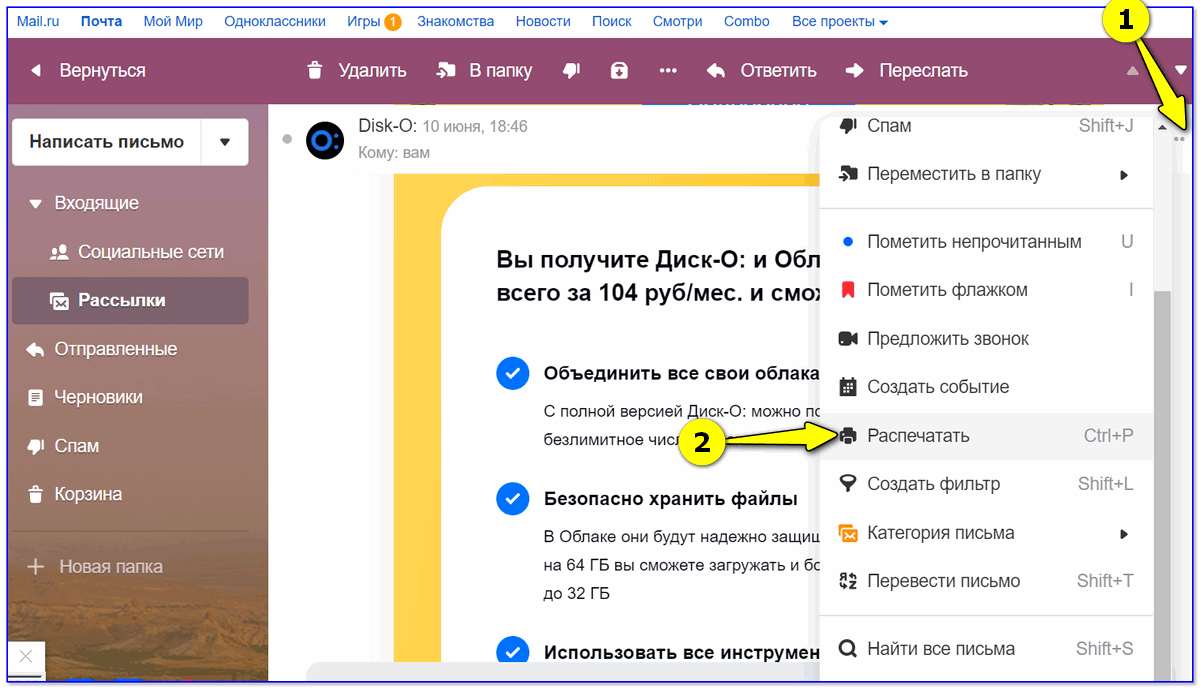
Наконец, сохранение в Instagram по-прежнему влияет на ваш рейтинг в алгоритме , даже если они не видны другим пользователям.Больше сохраненного контента — это лучший показатель качества, поэтому Instagram будет отдавать приоритет контенту с большим количеством закладок.
Идентификация этого контента поможет вам создать его больше и продолжать преуспевать с лучшими позициями видимости в этом алгоритме.
Как отслеживать свои сохранения в Instagram
Все бизнес-аккаунты могут отслеживать свои сохранения с помощью встроенной аналитики платформы, просматривая определенное количество сохранений для каждого сообщения и даже сравнивая их с лайками, комментариями и охватом публикации.Эти данные доступны в мобильном приложении.
ОтчетностьAgorapulse упрощает анализ этих данных. На вкладке «Посты» в разделе отчетов Instagram вы можете увидеть, как отдельные посты выполняются по охвату, общему вовлечению, комментариям и лайкам + сохранениям.
Размещение всех постов в ясном формате упрощает отслеживание общих тенденций. Отчеты также можно загрузить, и, в отличие от аналитики Instagrams, наша информация хранится более двух лет.
* * *
сохранений Instagram могут быть не видны, но это не значит, что они не важны. Отслеживание ваших сохранений даст вам исключительное представление о том, какой контент ваша аудитория считает наиболее ценным и что они хотят видеть в большей степени, вплоть до того момента, когда они сохранят первый пост на платформе, где постоянная прокрутка большим пальцем является нормой.
Убедитесь, что вы отслеживаете сохранения, как часть вашей практики управления социальными сетями.
Хотите больше полезного и полезного контента, подобного этому? Подпишитесь на информационный бюллетень Agorapulse и получайте самые свежие сообщения в блогах и новости о каналах социальных сетей, которые вы используете чаще всего.
Прикрепить это сообщение
3 безопасных и простых метода
Instagram может быть напряженным.
Иногда вам просто нужно отдохнуть от свадебных фотографий, фотографий с отпуска и бумерангов звенящих бокалов. Если вы похожи на меня, вы найдете побег, обратившись к безмятежным видео смешивания красок и резки песка.
Когда я нахожу понравившуюся запись, я сохраняю ее, чтобы потом легко вернуться к ней. Достаточно простая концепция, правда? Тем не менее, многие люди не знают, как это сделать.
На самом деле существует три способа сохранить фото в Instagram.
Как сохранить фото из Instagram
- Сохранить в коллекции Instagram
- Скриншот с вашего устройства
- Скачать фото на устройство
Мы также рассмотрим, как сохранить фотографию, которую вы сделали на камеру Instagram.
Если вы хотите использовать конкретный метод, воспользуйтесь ссылками ниже, чтобы прыгнуть вперед!
Если нет, вам может быть интересно, можно ли вообще сохранять фотографии из Instagram.Это разрешено, однако вы должны получить разрешение от владельца на его перепрофилирование. Ознакомьтесь с правилами авторского права Instagram здесь.
Готовы вывести свой Instagram на новый уровень?
Загрузите Руководство для начинающих по Instagram и приступайте к работе 000
Как сохранить фото в коллекции Instagram
В мире Instagram сохранять фотографии можно с помощью функции коллекций. Приложение предоставляет простой инструмент, который мало кто может использовать в полной мере.
Давайте вместе пройдем через этот простой процесс.Скажем, в этом году я спонсировал конференцию Dreamforce в рамках своей маркетинговой стратегии. Находясь там, я ищу по хэштегу #Dreamforce, чтобы узнать, что происходит на конференции по маркетингу B2B. Затем я вижу этот пост от G2 Crowd об особом подарке, который компания раздает на мероприятии.
Сообщение бросается в глаза, и я хочу проверить его позже. Однако на конференции с более чем 170 000 участников публикуется так много фотографий с хэштегом. Я не уверен, что смогу найти его снова. Сохранение публикации — лучший вариант в этом случае.
Я не уверен, что смогу найти его снова. Сохранение публикации — лучший вариант в этом случае.
Для этого я просто нажимаю значок закладки в правом нижнем углу изображения. Вот и все!
Сохранение сообщения не отправляет никаких уведомлений в учетную запись, из которой пришла фотография, поэтому нажмите прочь!
Представьте, что прошло несколько часов, и вы хотите найти сохраненный пост, чтобы посетить G2 и забрать свое снаряжение.
Чтобы найти публикацию, перейдите в свой профиль и коснитесь трех горизонтальных линий в верхнем углу.
Появится список дополнительных опций. Коснитесь того же значка закладки, что и раньше, с пометкой «Сохранено», чтобы просмотреть все сохраненные сообщения. На этом экране вы заметите, что только вы можете видеть все сохраненные вами фотографии.
Если у вас есть учетная запись в Instagram для бизнеса, сохранение фотографий в коллекциях — это эффективный инструмент для отслеживания различных публикаций, связанных с вашей компанией или ее конкурентами.
Теперь у вас есть основы того, как сохранить пост в Instagram!
Как использовать коллекции Instagram
Теперь, когда вы узнали, как сохранять пост в Instagram с помощью коллекций, давайте сделаем еще один шаг вперед.
Получите доступ к сохраненным фотографиям, открыв свой профиль и еще раз нажав три полосы в правом верхнем углу. Коснитесь значка закладки с надписью «Сохранено». Отсюда проведите пальцем влево или нажмите «Коллекции».
Здесь у вас есть возможность создать коллекцию, нажав «Создать коллекцию» или значок плюса в правом верхнем углу.
Давайте продолжим пример Dreamforce и создадим коллекцию сообщений, которые я сохранил с мероприятия этого года.Введите название коллекции и нажмите «Готово». Как только вы это сделаете, нажмите «Добавить в коллекцию» и выберите фотографию, которую мы ранее сохранили. Нажмите «Готово» для подтверждения.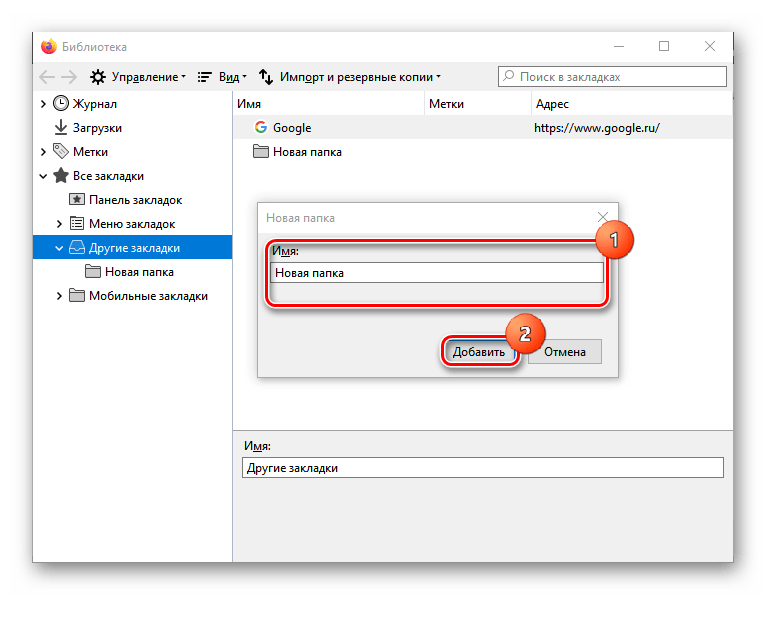
Теперь, когда у нас создана коллекция, мы можем продолжать добавлять в нее, просматривая и сохраняя сообщения.
После поиска по хэштегу # Dreamforce2018 я увидел фотографию будки OwnBackup с описанием, обещающим бесплатный снимок Jameson для заполнения анкеты. Я определенно хотел убедиться, что нашел эту будку позже.
На этот раз при нажатии значка закладки в нижней части фотографии появляется подсказка о сохранении в коллекции. Я нажимаю на нее, и появляется список моих коллекций. Я могу добавить это в свою коллекцию Dreamforce 2018 или создать новую.
Теперь вы узнали, как сохранять сообщения и использовать коллекции в Instagram. С этими функциями у вашей учетной записи есть масса возможностей!
Как сохранить фото из Instagram со скриншотами
Самый простой способ сохранить фотографии из Instagram — сделать снимок экрана.Снимок экрана можно сделать быстро, и фотография будет помещена прямо в фотопленку вашего телефона. Однако это достигается за счет высокого качества и часто может включать в себя элементы на экране, которые не обязательно сохранять.
У нас есть два отличных руководства по созданию снимков экрана, в том числе как делать снимки экрана для iPhone и как снимать снимки экрана для Android.
Если вы сохраняете фотографии из Instagram для официальных маркетинговых целей, рекомендую скачать.
Как скачать фото из Instagram
Чтобы сохранить изображение более высокого качества, лучше всего загрузить его.
Представьте себе работу в одном из моих любимых чикагских ресторанов Happy Camper. Люди часто публикуют в Instagram фотографии из этого модного заведения.
Как член маркетинговой команды Happy Camper, вы наткнулись на фотографию покупателя, которую можно было бы разместить на веб-сайте бренда. Хотя просто сделать снимок экрана можно быстро, это также может привести к снижению качества изображения.
Вместо этого есть простой способ загрузить фотографию в ее высоком качестве.
Хотя вы можете использовать этот метод для загрузки фотографий из Instagram, обязательно соблюдайте исходный постер, убедившись, что у вас есть разрешение на использование фотографии. В некоторых случаях они могут даже напрямую отправить вам исходное фото.
Самый простой способ загрузить фото из Instagram, который я нашел, — это DownloadGram.
Этот веб-сайт позволяет невероятно быстро и безопасно загрузить фото из Instagram на телефон или рабочий стол. Я пройдусь через эти шаги для мобильных устройств — на настольном компьютере процесс почти идентичен.
1. С помощью приложения Instagram найдите фотографию, которую хотите загрузить. В правом верхнем углу фотографии вы увидите три горизонтальные точки. Коснитесь этих точек, а затем выберите «Копировать ссылку» в следующем меню.
2. После копирования этой ссылки переключитесь в свой интернет-браузер и посетите DownloadGram.com. Вставьте скопированную ссылку в поле в центре страницы и нажмите «Загрузить», чтобы начать загрузку фотографии.
3. Откроется новая вкладка, содержащая только изображение.На телефоне нажмите и удерживайте изображение, чтобы открыть меню с параметрами «Сохранить изображение» и «Копировать изображение». Если вы выберете этот способ сохранения изображения, оно будет добавлено в фотопленку или галерею вашего устройства.
Как сохранить фото, сделанное камерой Instagram
Ну как насчет собственных фото? Если вам нужна копия фотографии, сделанной на камеру в Instagram, выполните следующие действия.
1. Зайдите в свой профиль и нажмите на три горизонтальные линии в правом верхнем углу.
2.Оттуда нажмите опцию настроек в нижней части меню.
3. Затем нажмите «Учетная запись».
4. Выберите «Исходное фото» и убедитесь, что оно включено.
Копите, но будьте осторожны
Есть несколько причин, по которым кто-то захочет сохранить фотографию в Instagram, но важно отметить, что некоторые службы рекламируют возможность сохранения фотографии, но могут быть мошенничеством или отправлять вам рекламные объявления для получения дохода.Не рискуйте, используя вместо этого один из этих утвержденных методов, и обезопасьте себя и свою учетную запись Instagram от случайных загрузчиков.
Встроенная функция сохраненияInstagram — лучший способ отслеживать фотографии. Если вы хотите загрузить фотографию для хранения, используйте безопасный метод и обязательно получите разрешение от исходного плаката, если вы собираетесь поделиться им.
Сохранения в Instagram буквально спасают день
Instagram лайков против сохранений
Итак, мы все знаем, что в последнее время люди слегка пошатнулись по поводу показателей вовлеченности в Instagram, когда Instagram буквально отключил все лайки.
Но не волнуйтесь, это было по уважительной причине. Отключение Instagram лайков было пробным способом борьбы с социальным давлением и проблемами психического здоровья, возникающими в результате использования социальных сетей, которыми мы все занимаемся.
Но все наркоманы тщеславных метрик были такие: «Что за черт… как… кто произвел лайки»? И, как и все остальное, всегда темнее всего перед рассветом, и наступление эры аналитики знаменуется не чем иным, как: сохраненными сообщениями! Doot de doot!
Сохраненный пост появляется, когда вы видите понравившийся пост в Instagram и нажимаете маленький значок закладки в правом нижнем углу этого поста.
Это автоматически сохраняет сообщение в ваших коллекциях, где у вас могут быть разные папки для разных вещей!
Я? У меня есть папки для множества случайных вещей! От моды до цитат, фантазийных свадебных платьев (как неловко) и всех существующих оттенков блондинки, изображений космоса и да, даже полезных советов для таких вещей, как «Как приготовить собственное миндальное молоко». (Это было отвратительно.Попробую еще раз)
Как здорово иметь библиотеку любимых вещей прямо в телефоне, к которой можно возвращаться снова и снова. Специально для вдохновения, что опубликовать!
Почему это важно?В то время как сохранение сообщений в папки не является чем-то новым, и вы могли это делать с тех пор, как давно (код для «пару лет назад»), важность сохранения сообщений никогда не имела времени проявить себя, пока, Ну что ж.«Тах да».
Сохраненные сообщения — это новый классный способ, когда дело доходит до аналитики взаимодействия в Instagram, и мы считаем, что это хорошо. Сохраненные сообщения вносят вклад в ваши метрики Instagram Insights, которые включают отслеживание ваших лайков, сохраненных комментариев и .
Как измерить сбережения:Чтобы увидеть, были ли сохранены ваши сообщения, вам необходимо переключить свою учетную запись на бизнес-страницу Instagram. Это позволяет вам действительно увидеть, что работает в вашей ленте.Итак, что люди любят, что они сохранили и что привлекает больше всего? Помогая вам лучше определить, что работает, а затем соответствующим образом спланировать свою стратегию в Instagram, чтобы вы могли продолжать публиковать сообщения с определенной целью.
После того, как вы настроили свой аккаунт на бизнес-страницу, вы сможете увидеть свою статистику, коснувшись гистограммы в правом верхнем углу профиля.
Количество уникальных учетных записей, в которых были сохранены ваши сообщения, также будет определять вашу видимость в зависимости от алгоритма Instagram в то время.В переводе на простой английский это означает: чем больше вы сохраните, тем больше вас будут видеть.
Вот как сохранить ваши сообщения:Стремление к тому, чтобы ваш контент был сохранен другими инстаграммерами, — отличный способ гарантировать, что вы добавляете ценный контент, который а) будет способствовать развитию вашего бренда и б) получить у вас лояльных подписчиков, которым нравится то, чем вы делитесь
Так что предлагайте качественный контент.



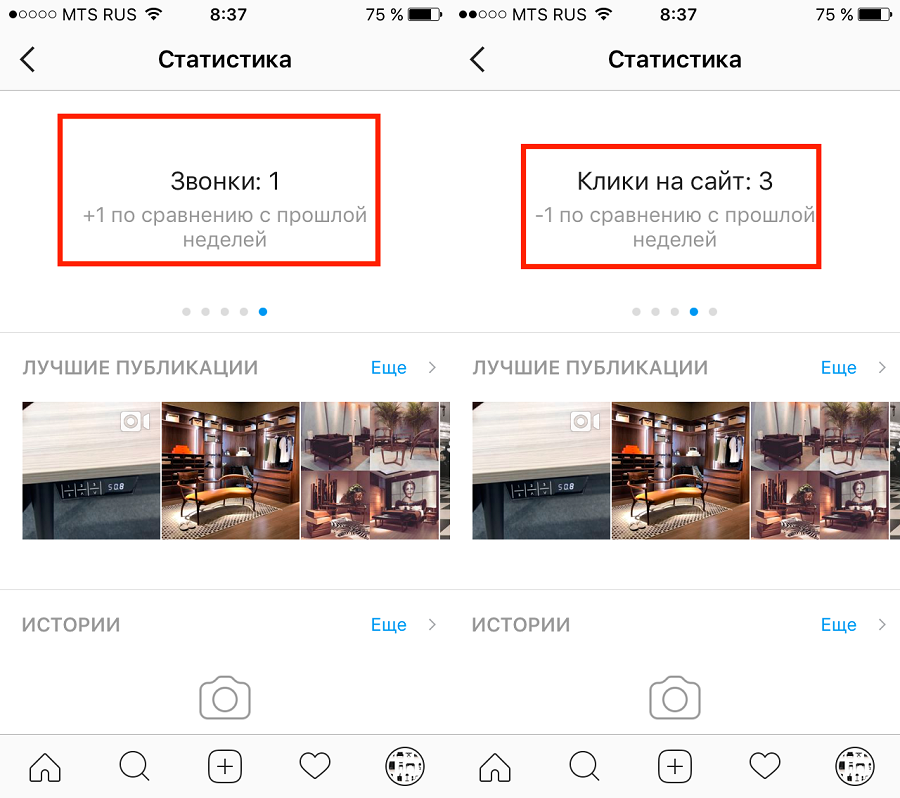 )
)